Przesyłanie zamówień z Apilo do Subiekt GT
Kod wtyczki: ERB_CAI_COM_ORD_SGT_100
Użyta wersja wtyczki: VER_RTM_v159.0
Co powinieneś wiedzieć na początku?
Wtyczka pozwala Ci na wygenerowanie zamówień od klienta lub bezpośrednio dokumentów sprzedaży w systemie docelowym (ERP) Subiekt GT na bazie zamówienia w Apilo . Proces generowania dokumentów bazuje na danych widniejących na zamówieniach w systemie źródłowym (e-Commerce) Apilo. Wtyczka umożliwia Ci stworzenie dokumentów rezerwujących stan magazynowy na czas obsługi zamówienia przez magazyn (ZK), posiada funkcjonalność do mapowania towarów oraz kontrahentów między systemami oraz możliwość stworzenia nowych kartotek gdy nie zostaną odnalezione. Jest dostosowana do samodzielnej konfiguracji w oparciu o scenariusz złożony z szeregu pytań.
Scenariusz konfiguracyjny
- Punkt pierwszy jest to informacja znacząca dla klientów. Może przydać się m.in w kontakcie z działem wsparcia.
- Każdy z naszych klientów posiada własne ID. W zależności od źródła uruchomienia integracji posiada on różne przedrostki.
- Wersja integracji, którą Państwo posiadają. Więcej informacji tutaj.
2. Do ilu dni wstecz chcesz przetwarzać zamówienia?
Funkcjonalność ta pozwala wybrać do ilu dni wstecz integracja ma przetwarzać zamówienia w Apilo . Domyślnie można wybrać z zakresu od 1 do 14 dni wstecz. Aby zwiększyć ten zakres do maksymalnie 150 dni należy zakupić SI Extender - rozszerzenie funkcjonalności integracji
PAMIĘTAJ
Integracja podczas weryfikacji, które zamówienia są w zakresie przetwarzania sprawdza datę złożenia zamówienia w Apilo .
3. Czy przetwarzać zamówienia istniejące przed skonfigurowaniem integracji?
Funkcjonalność ta pozwala wybrać, czy integracja ma sprawdzać zamówienia, których data jest starsza niż data pierwszej konfiguracji integracji.
Dostępne opcje:
a) Nie, przetwarzaj tylko dokumenty dodane po pierwszym skonfigurowaniu integracji
Integracja będzie sprawdzała zamówienia maksymalnie do dnia zapisu pierwszej konfiguracji.
b) Tak, przetwarzaj dokumenty istniejące od:
Integracja będzie sprawdzała zamówienia domyślnie maksymalnie do 7 dni. Aby zwiększyść ten zakres do maksymalnie 90 dni należy zakupić SI Extender - rozszerzenie funkcjonalności integracji
UWAGA
Punkt 2. oraz punkt 3. scenariusza są ze sobą powiązane. Data z punktu 3. ogranicza maksymalny zakres działania integracji do daty tam wskazanej. Jeśli ustawienie z punktu 2. wykracza poza datę z punktu 3 to integracja nie przetworzy zamówień wstecz
4. Czy chcesz, żeby integracja uruchamiała się automatycznie?
Funkcjonalność ta daje możliwość wyboru uruchomienia integracji w zależności od potrzeb:
Dostępne opcje:
a) Tak, tylko automatycznie uruchomienie
Funkcjonalność ta pozwala również na:
- Ustawienie przerwy między uruchomieniami wtyczki.
- Wybranie zakresu godziny, w których wtyczka ma działać (od 1:00 do 23:00).
- Wybranie dni tygodnia, w których wtyczka ma działać.
b) Nie, tylko uruchom ręcznie
Funkcjonalność ta wymaga naciśnięcia przycisku “Uruchom teraz” w głównym panelu wtyczki.
PAMIĘTAJ
Ustaw wtyczkę na uruchamianie z taką częstotliwością jakiej realnie potrzebujesz do aktualizacji. W zależności od ilości posiadanych danych do przetworzenia możesz uniknąć obciążania twojego serwera, jak i systemu źródłowego oraz docelowego.
5. Połączenie z Apilo
Punkt odpowiedzialny jest za połączenie z Apilo.
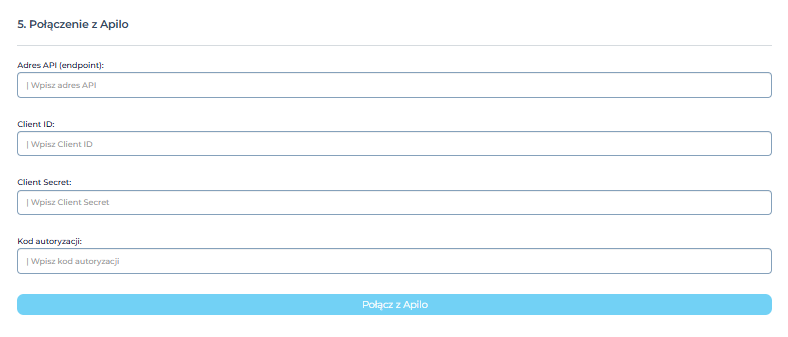
Dane do połączenia należy pobrać bezpośrednio z Apilo wchodząc w Administracja > Klucze API Apilo > Nowa aplikacja REST API.
Po dodaniu nowej aplikacji pojawią nam się wszystkie dane potrzebne do połączenia, które należy zweryfikować przyciskiem Połącz z Apilo
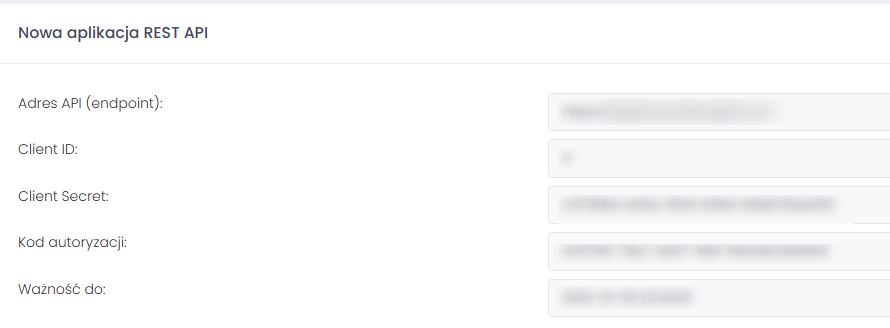
6. Połączenie z Subiekt GT
Dane do logowania do Subiekt GT można wpisać w integratorze, który pobieramy po zakończeniu konfiguracji scenariusza.
PAMIĘTAJ
Integrator wystarczy pobrać tylko jeden raz - przy pierwszej konfiguracji scenariusza. Nie ma potrzeby pobierania go ponownie przy dodawaniu kolejnych wtyczek lub przy wprowadzaniu zmian w scenariuszu.
7. Dokumenty z jakim statusem chcesz przetwarzać do Subiekt GT?
Funkcjonalność ta pozwala wybrać, na których statusach zamówień integracja ma pracować.
Dostępne opcje:
a) Wszystkie
Integracja sprawdzi wszystkie statusy zamówień w Apilo i przetworzy te zamówienia, których nie odnajdzie w Subiekt GT (integracja sprawdza, czy zamówienie było już przetworzone na podstawie numeru oryginału dokumentu B_NumerZamówienia)
b) O statusie
W tym punkcie należy wprowadzić ID statusów, z których integracja pobierze zamówienia podczas pętli. Możliwe jest podanie kilku statusów wpisując je ręcznie po przecinku.
PODPOWIEDŹ
Tworzenie nowych statusów oraz informacja o ich ID znajdują się w Administracja, a następnie Statusy zamówień.
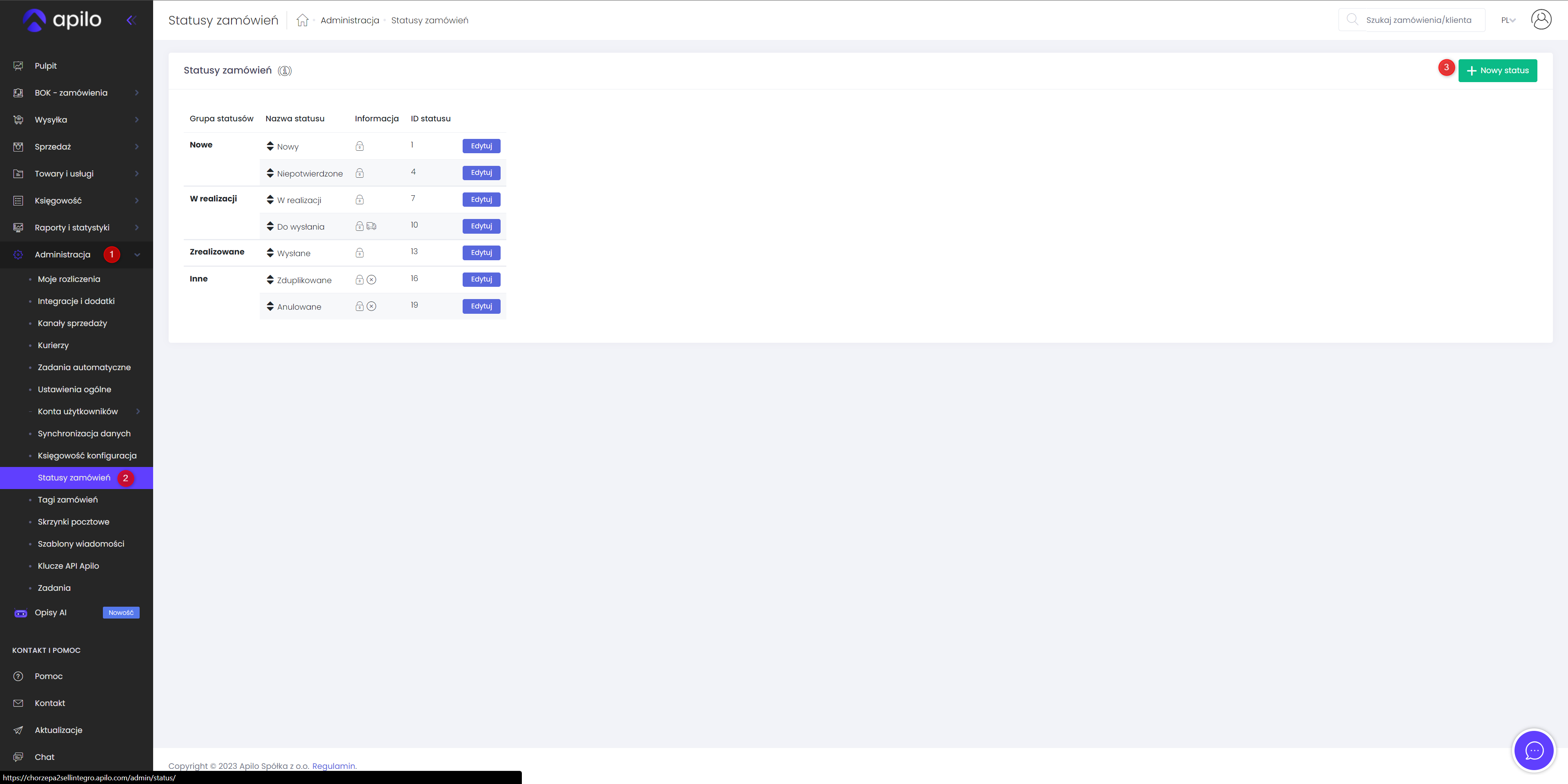
PODPOWIEDŹ
Dla zapewnienia płynnej i bezproblemowej pracy integracji zalecamy ustawienie tylko tych statusów, z których faktycznie chcemy przetwarzać zamówienia.
8. Jaki status chcesz nadać zamówieniom w Apilo, poprawnie przeniesionym do Subiekt GT?
Dostępne opcje:
Funkcjonalność ta pozwala zdecydować, czy integracja ma zmienić status zamówienia w Apilo po utworzeniu dokumentu w Subiekt GT.
a) Nie zmieniaj statusu
Integracja po przetworzeniu zamówienia do dokumentu końcowego nie zmieni statusu zamówienia na Apilo.
b) Ustaw status
Integracja po przetworzeniu zamówienia do dokumentu końcowego zmieni jego status na podany w konfiguracji.
PODPOWIEDŹ
Tworzenie nowych statusów oraz informacja o ich ID znajdują się w Administracja, a następnie Statusy zamówień.
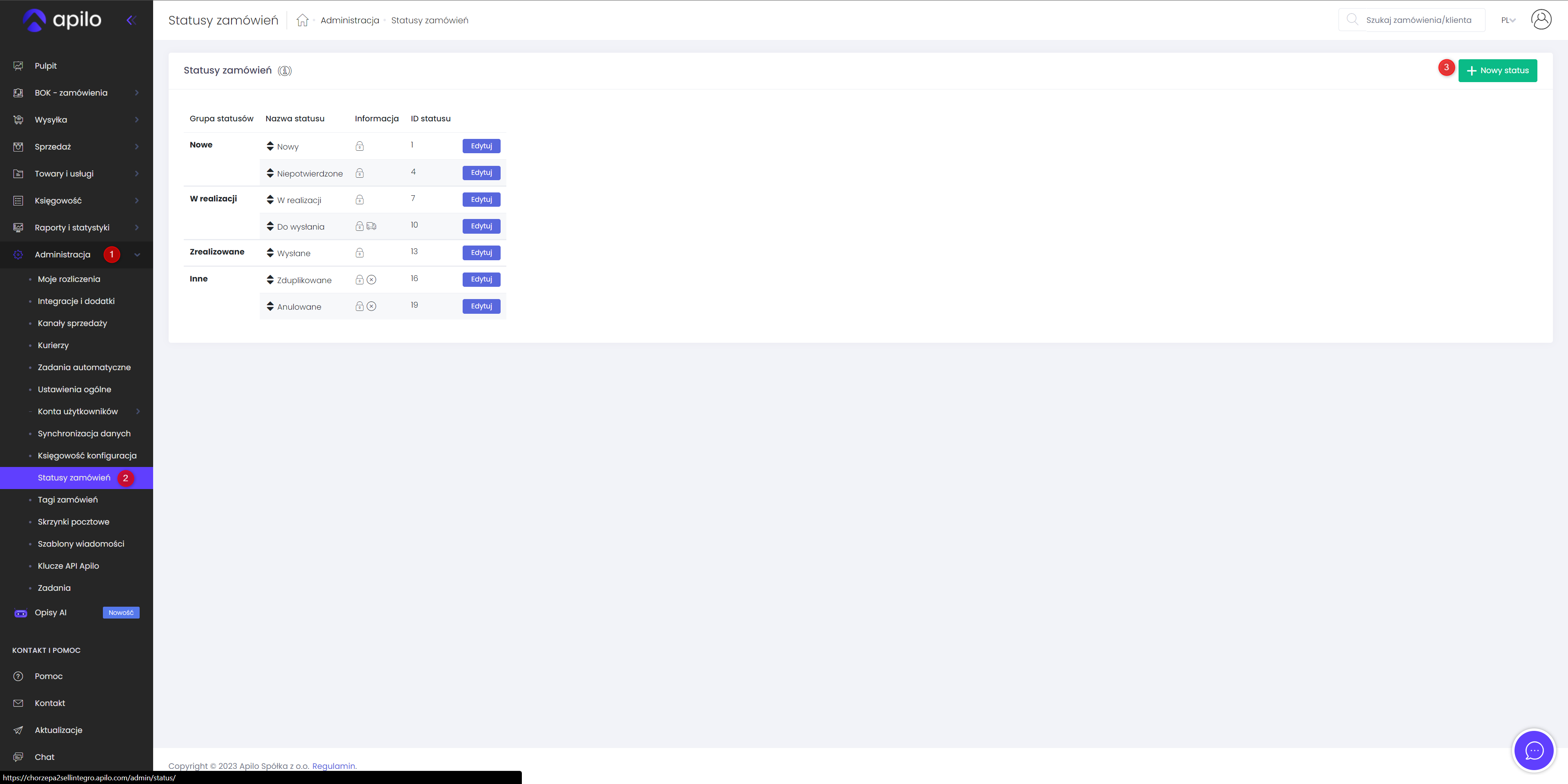
PODPOWIEDŹ
Dla zapewnienia płynnej i bezproblemowej pracy integracji zalecamy ustawienie tylko tych statusów, z których faktycznie chcemy przetwarzać zamówienia.
Opcje zaawansowane:
c) Zgodnie z tabelą
Opcja ta pozwala na rozdzielenie zamówień na różne statusy po przetworzeniu do dokumentu w Subiekt GT.
Status A -> Status B
Status C -> Status B
Status D -> Status E
9. Jaki status chcesz nadać zamówieniom w Apilo, które nie mogą być wygenerowane w Subiekt GT np. nie odnaleziono powiązanego towaru?
Funkcjonalność ta pozwala zdecydować, czy w przypadku wystąpienia błędu podczas procesowania przenieść takie zamówienia do oddzielnego statusu.
Dostępne opcje:
a) Nie zmieniaj statusu
Integracja w przypadku wystąpienia błędu podczas procesowania zamówienia nie zmieni jego statusu i zostawi to zamówienie w pierwotnym statusie.
b) Ustaw status
Integracja w przypadku wystąpienia błędu podczas procesowania zamówienia zmieni jego status na ten podany w konfiguracji. Status ten traktowany jest jako ogólny status błędu i niekoniecznie świadczy o braku towaru.
PODPOWIEDŹ
Tworzenie nowych statusów oraz informacja o ich ID znajdują się w Administracja, a następnie Statusy zamówień.
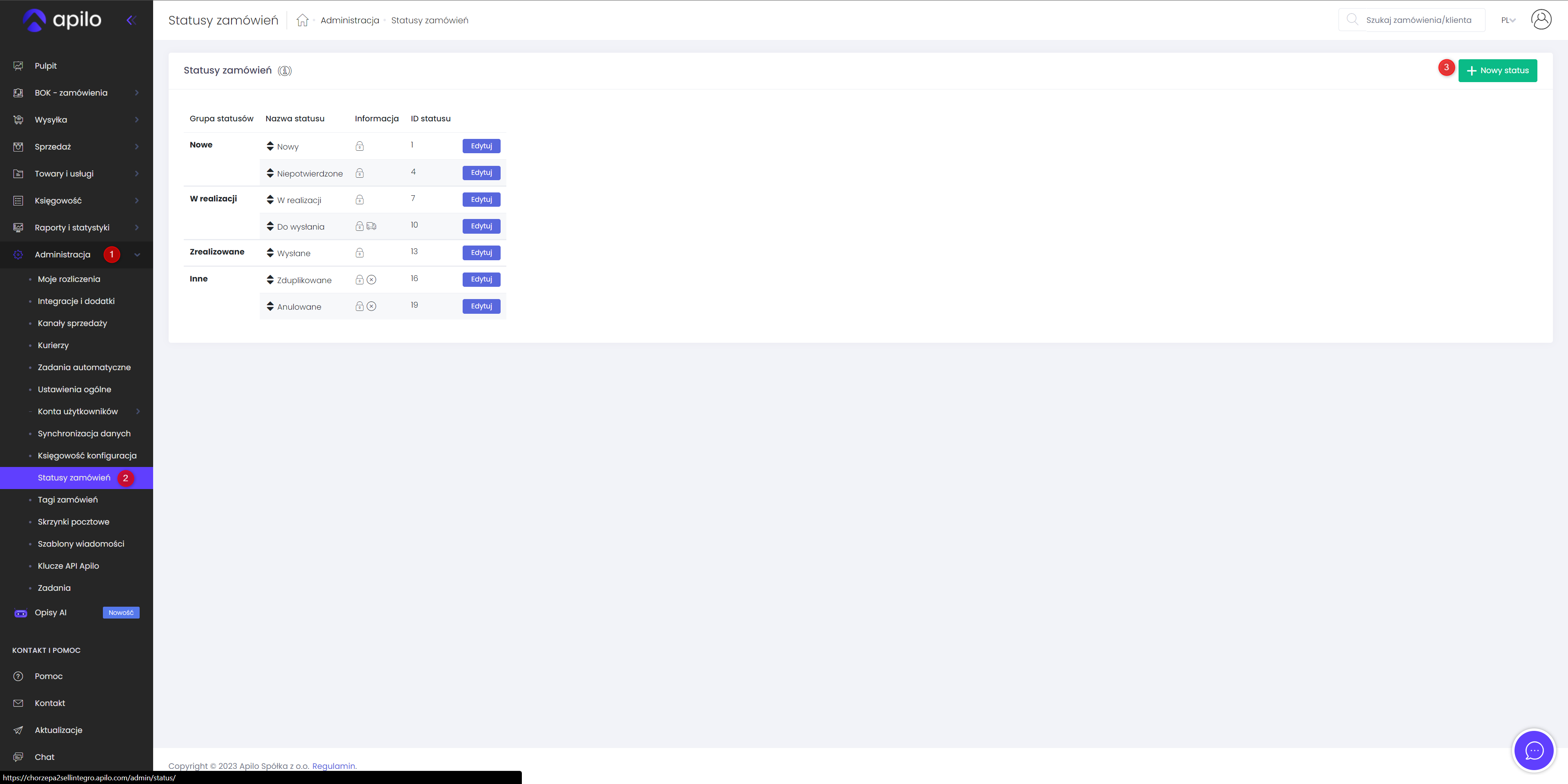
PODPOWIEDŹ
Dla zapewnienia płynnej i bezproblemowej pracy integracji zalecamy ustawienie tylko tych statusów, z których faktycznie chcemy przetwarzać zamówienia.
10. Jaki status chcesz nadać zamówieniom w Apilo, w momencie braku stanu towaru w Subiekt GT?
Funkcjonalność ta pozwala zdecydować, czy w przypadku braku stanu w trakcie tworzenia dokumentu w Subiekt GT przenieść zamówienie do określonego statusu.
Dostępne opcje:
a) Nie zmieniaj statusu
Integracja w przypadku braku stanu nie zmieni statusu zamówienia.
b) Ustaw status
Integracja w przypadku wystąpienia braku stanu na towarze w Subiekt GT, podczas procesowania zamówienia zmieni jego status na ten podany w konfiguracji.
PODPOWIEDŹ
Tworzenie nowych statusów oraz informacja o ich ID znajdują się w Administracja, a następnie Statusy zamówień.
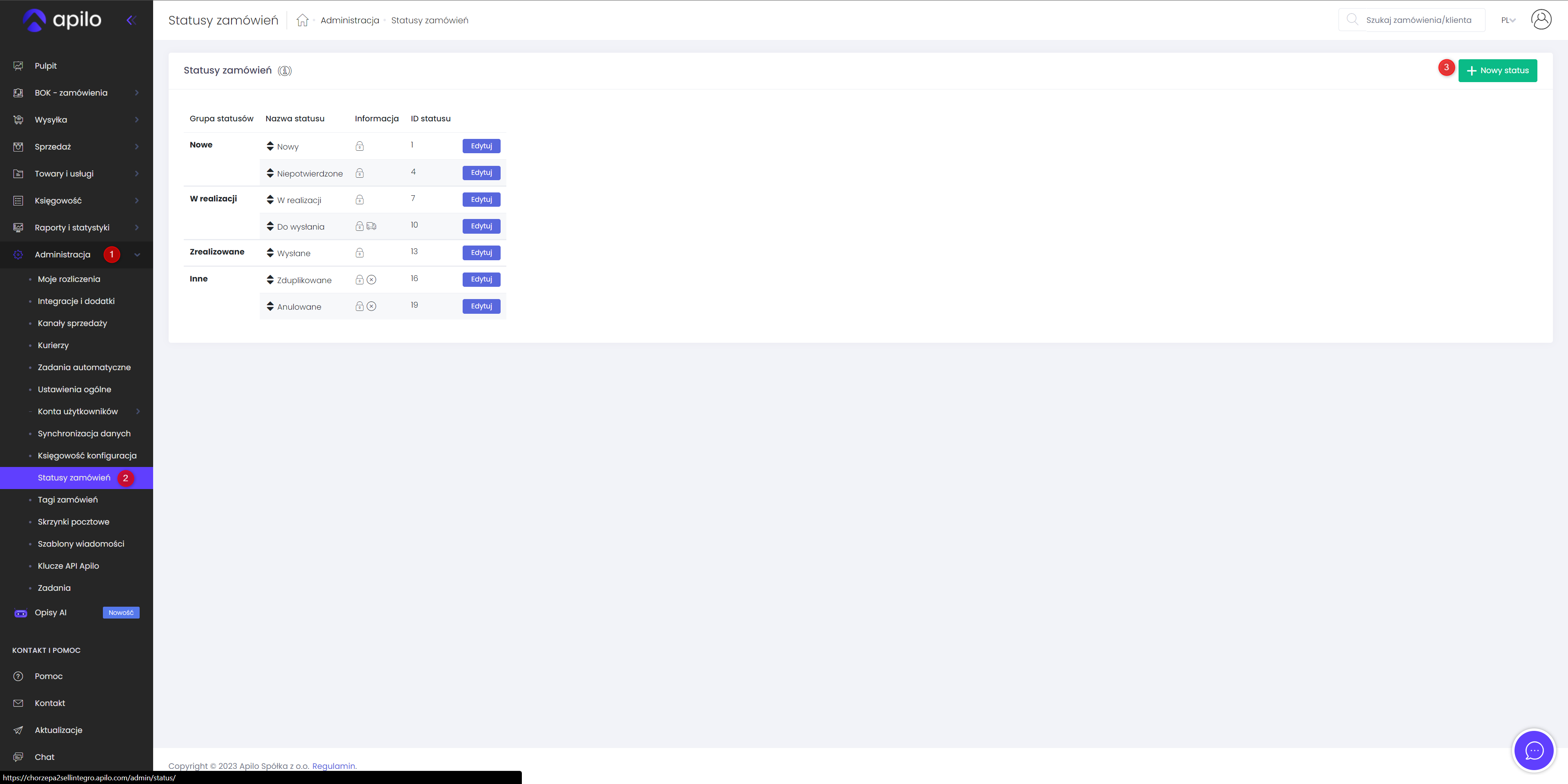
11. Zamówienia z jakich statusów w Apilo, mają być usunięte z Subiekt GT?
Funkcjonalność ta pozwala usunąć zamówienia z Subiekt GT z określonym statusem w Apilo. Punkt ten pozwala też na usuwanie faktur VAT oraz paragonów.
Dostępne opcje:
a) Nie usuwaj zamówień
Domyślne działanie, integracja nie będzie usuwać zamówień.
b) Usuń zamówienia z Subiekt GT znajdujące się w statusie / statusach
Integracja będzie usuwać zamówienia z Subiekt GT, znajdujące się w określonych statusach.
-
Dodatkowo zmień ich status w Apilo na
Opcja ta pozwala ustawić status do którego mają trafiać zamówienia po usunięciu dokumentu z Subiekt GT.
Opcje zaawansowane:
c) Zgodnie z tabelą / statusach
Opcja ta pozwala na utworzenie mapowania między statusem zamówienia, a rodzajem dokumentu usuwanym z Subiekt GT.
-
Usuń także zrealizowane dokumenty ZK
Zaznaczanie tej opcji pozwala na usuwanie dokumentów ZK, które już są zrealizowane w Subiekt GT.
PAMIĘTAJ
Statusy podane w tym punkcie muszą być również wpisane w punkcie 7. w statusach do procesowania
UWAGA
Obsługiwane typy dokumentów które mogą zostać usunięte: ZK, PA, FV
12. Którym zamówieniom chcesz zmienić w Subiekcie status rezerwacji stanu na “brak rezerwacji”?
Funkcjonalność ta pozwala zmienić status rezerwacji w dokumencie w Subiekt GT w zależności od określonego statusu w Apilo.
Dostępne opcje:
a) Nie zmieniaj statusu dokumentu w Subiekt GT
Integracja nie będzie zmieniać statusu rezerwacji zamówień w Subiekt GT.
b) Zamówieniom znajdującym się w Apilo w statusie / statusach
Integracja będzie zmieniać statusu rezerwacji zamówień w Subiekt GT.
c) Dodatkowo zmień ich status w Apilo na
Integracja zmieni status w Apilo po edycji statusu rezerwacji stanu.
Opcje zaawansowane:
d) Zgodnie z tabelą / statusach
Integracja będzie usuwać rezerwację towaru z zamówienia z Subiekt GT, znajdujące się w określonych statusach.
UWAGA
W przypadku wybrania opcji Zaawansowane należy podać status/y z kolumny Status zamówienia z Apilo w pkt. 7 scenariusza.
13. Drukuj wcześniej stworzony dokument z Subiekt GT, na podstawie statusu w Apilo?
Funkcjonalność ta pozwala na generowanie dokumentów już wcześniej utworzonych przez integrację w systemie Subiekt GT.
Dostępne opcje:
a) Nie drukuj dokumentu
Integracja pominie drukowanie wcześniej wystawionych dokumentów.
b) Drukuj dokumenty z Subiekta GT na podstawie statusu/statusów
Integracja wydrukuje wcześniej wystawione przez integrację dokumenty sprzedaży, które znajdują się w określonym statusie w Apilo.
PAMIĘTAJ
Statusy podane w tym punkcie muszą być również wpisane w punkcie 7. w statusach do procesowania
- Dodatkowo zmień ich status w Apilo na
Po wydrukowaniu dokumentu zostanie on przeniesiony do określonego statusu.
UWAGA
Aby integracja wydrukowała wcześniej utworzone dokumenty, musi być również zaznaczony punkt Chcę drukować wystawione dokumenty w punkcie 15 konfiguracji.
14. Dla zamówień z jakiego statusu w Apilo, wystawić korektę faktury/zwrot detaliczny w Subiekt GT?
Funkcjonalność ta pozwala na tworzenie zwrotów/korekt dokumentów w Subiekt GT bazując na zmodyfikowanym zamówieniu w Apilo. Modyfikacja zamówienia musi polegać na zmianie ceny/ilości produktu znajdującego się na zamówieniu, nie może być to usunięcie produktu.
Dostępne opcje:
a) Nie rób korekt
Integracja nie będzie generować korekt lub zwrotów do dokumentów sprzedaży.
b) Rób korekty/zwroty detaliczne w Subiekt GT na podstawie statusu/statusów w Apilo
Integracja będzie tworzyć korekty lub zwroty do dokumentów sprzedaży zgodnie z utworzonym mapowaniem statusów. Opcja ta pozwala na powiązanie wskazanego pola w Apilo z wybraną przyczyną korekty.
-
Dodatkowo zmień ich status w Apilo na
Opcja ta pozwala ustawić status do którego mają trafiać zamówienia po usunięciu dokumentu z Subiekt GT.
PAMIĘTAJ
Do tworzenia zwrotów dla dokumentu WZ wymagany jest Niebieski Plus dla Subiekt GT
15. Dla zamówień z jakiego statusu w Apilo, wystawić częściową korektę ilościową faktury/zwrot detaliczny w Subiekt GT? Korekta zostanie wystawiona na podstawie zmodyfikowanego zamówienia?
Funkcjonalność ta pozwala na tworzenie częściowych zwrotów/korekt ilościowych dokumentów w Subiekt GT bazując na zmodyfikowanym zamówieniu w Apilo. Modyfikacja zamówienia musi polegać na zmianie ceny/ilości produktu znajdującego się na zamówieniu, nie może być to usunięcie produktu.
Dostępne opcje:
a) Nie rób korekt
Integracja nie będzie generować ilościowych korekt lub zwrotów do dokumentów sprzedaży.
b) Rób korekty/zwroty detaliczne w Subiekt GT na podstawie statusu/statusów w Apilo
Integracja będzie tworzyć częściowe korekty ilościowe lub zwroty do dokumentów sprzedaży zgodnie z utworzonym mapowaniem statusów. Opcja ta pozwala na powiązanie wskazanego pola w Apilo z wybraną przyczyną korekty.
-
Dodatkowo zmień ich status w Apilo na
Opcja ta pozwala ustawić status do którego mają trafiać zamówienia po usunięciu dokumentu z Subiekt GT.
15. Drukuj wcześniej stworzony dokument z Subiekt GT, na podstawie statusu w Apilo?
Funkcjonalność ta pozwala na generowanie dokumentów już wcześniej utworzonych przez integrację w systemie Subiekt GT.
Dostępne opcje:
a) Nie drukuj dokumentu
Integracja pominie drukowanie wcześniej wystawionych dokumentów.
b) Drukuj dokumenty z Subiekta GT na podstawie statusu/statusów
Integracja wydrukuje wcześniej wystawione przez integrację dokumenty sprzedaży, które znajdują się w określonym statusie w Apilo.
PAMIĘTAJ
Statusy podane w tym punkcie muszą być również wpisane w punkcie 7. w statusach do procesowania
- Dodatkowo zmień ich status w Apilo na
Po wydrukowaniu dokumentu zostanie on przeniesiony do określonego statusu.
UWAGA
Aby integracja wydrukowała wcześniej utworzone dokumenty, musi być również zaznaczony punkt Chcę drukować wystawione dokumenty w punkcie 17 konfiguracji.
16. Jakie dokumenty w Subiekt GT mają być tworzone?
Funkcjonalność ta pozwala zadecydować jakie dokumenty będą tworzone w Subiekt GT podczas procesowania zamówień.
Dostępne opcje:
a) Zamówienia ZK
Integracja utworzy dokument zamówienie od klienta, który może później posłużyć do utworzenia dokumentu sprzedaży.
b) Paragony lub faktury VAT na żądanie klienta (klient zaznaczył, że chce fakturę)
Integracja utworzy paragon imienny lub fakturę VAT zależnie od tego, co zaznaczył klient na zamówieniu w Apilo. Przy zaznaczonym “Klient chce fakturę” integracja utworzy fakturę VAT przy procesowaniu.
c) Paragony
Integracja utworzy zawsze paragon imienny lub zwykły zależnie od ustawienia w punkcie niżej.
Paragon imienny w odróżnieniu od paragonu zwykłego posiada dane kontrahenta zamawiającego.
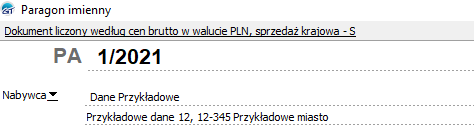
d) Faktury VAT
Integracja utworzy zawsze fakturę VAT niezależnie od opcji zaznaczonej w Apilo. Wymaga ona wyłączonej weryfikacji NIP w Subiekt GT, aby tworzyć faktury VAT bez NIP.
e) Faktury Marża
Integracja utworzy zawsze fakturę marża.
f) Zamówienia zaliczkowe
Integracja utworzy zawsze zamówienie zaliczkowe.
g) Faktury Detaliczne
Integracja utworzy zawsze fakturę detaliczną.
h) Wydania zewnętrzne
Integracja utworzy zawsze wydania zewnętrzne.
i) Zgodnie z Tabelą
Pozwala na utworzenie mapowania tak, aby tworzyć dany rodzaj dokumentu z danego statusu np.
Status A -> Paragony imienne
Status B -> Paragony zwykłe
W momencie kiedy klient zaznaczył, że chcę fakturę a nie podał nipu stwórz paragon
Ta opcja pozwala na tworzenie paragonów w przypadku gdy klient zaznaczył pole “Klient chcę fakturę” ale nie podał NIP.
a) Nie
b) Tak
W przypadku wybrania opcji Tak otrzymujemy dodatkową opcję przetwarzania:
Czy chcesz dodatkowo tworzyć do tych paragonów faktury detaliczne?
Opcja pozwala na wybranie czy dodatkowo do paragonów mają być tworzone faktury detaliczne.
Przy tworzeniu zamówień stwórz dodatkowo dokument WZ?
Ta opcja pozwala przy tworzeniu dokumentu w Subiekt GT dodatkowo utworzyć dokument WZ.
a) Nie
b) Tak
Przy tworzeniu paragonów - jaki typ paragonu utworzyć?
Ta opcja pozwala wybrać jaki rodzaj paragonu ma być tworzony podczas procesowania zamówień.
a) Imienny
Paragon imienny w odróżnieniu od paragonu zwykłego posiada dane kontrahenta zamawiającego.
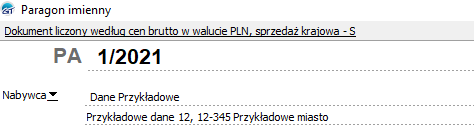
b) Zwykły
Czy dokonać rezerwacji towaru?
Ta opcja sprawia, że towary z zamówienia będą miały zarezerwowany stan magazynowy.
a) Nie
b) Tak
Jaką datę ustawić jako datę wystawienia dokumentu?
Ta opcja pozwala wybrać jaka data ma widnieć na dokumencie w Subiekt GT.
a) Data zamówienia z Apilo
b) Data utworzenia dokumentu w Subiekt GT
Opcje zaawansowane:
Co zrobić z zamówieniem w przypadku braku stanów?
a)Stwórz dokument z wycofanym skutkiem magazynowym
Ta opcja pozwala tworzyć dokumenty w Subiekt Gt z wycofanym skutkiem magazynowym, gdy zabraknie stanu w Subiekt GT w trakcie procesowania zamówienia do dokumentu.
b)Stwórz dokument z odłożonym skutkiem magazynowym (wymagany dodatek niebieski PLUS w Subiekt GT)
c)Nie twórz dokumentu
Jeżeli zamówienie istnieje w SubiektGT przenieś je do poprawnego statusu oraz nadpisz symbol dokumentu w Apilo?
Ta opcja pozwala zweryfikować, czy zamówienie istnieje w Subiekt GT i jeśli istnieje wpisać jego symbol w “Pole dodatkowe w Apilo”.
a) Nie
b) Tak
17. Drukowanie dokumentów w Subiekt GT
Funkcjonalność ta pozwala ustawić drukowanie tworzonych dokumentów. Do drukowania dokumentów na drukarce standardowej używana jest domyślna drukarka systemu Windows na stanowisku, gdzie zainstalowany jest integrator. W przypadku drukarki fiskalnej wpisujemy lub wybieramy drukarkę fiskalną z modułu Kasiarz GT wchodzącego w skład pakietu Insert GT.
a) Chcę drukować wystawione dokumenty
Opcja ta powinna być zaznaczona jeśli chcemy drukować dokumenty generowane przy użyciu tej wtyczki.
b) Dodatkowo chcę fiskalizować paragony na drukarce fiskalnej
Opcja ta pozwala dodatkowo fiskalizować paragony oprócz standardowego drukowania faktur VAT lub zamówień.
Mapowanie:
Nazwa wzorca faktury
Ta opcja pozwala na wybranie z jakiego wzorca wydruku integracja ma korzystać podczas drukowania faktury VAT. Nazwę wzorca wydruku możemy znaleźć w Subiekt GT. Możliwe jest też wybranie go z zielonej lupki znajdującej się obok tego pola.
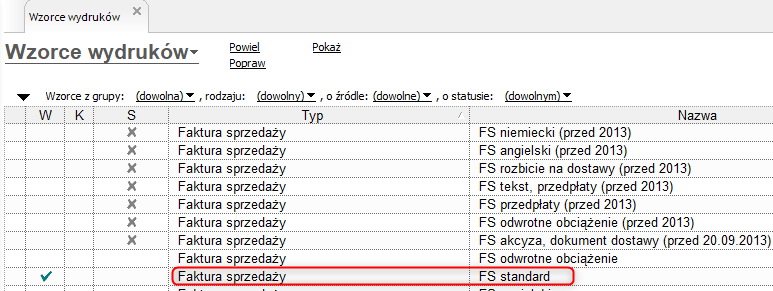
Nazwa wzorca paragonu
Ta opcja pozwala na wybranie z jakiego wzorca wydruku integracja ma korzystać podczas drukowania paragonu lub paragonu imiennego. Nazwę wzorca wydruku możemy znaleźć w Subiekt GT. Możliwe jest też wybranie go z zielonej lupki znajdującej się obok tego pola.
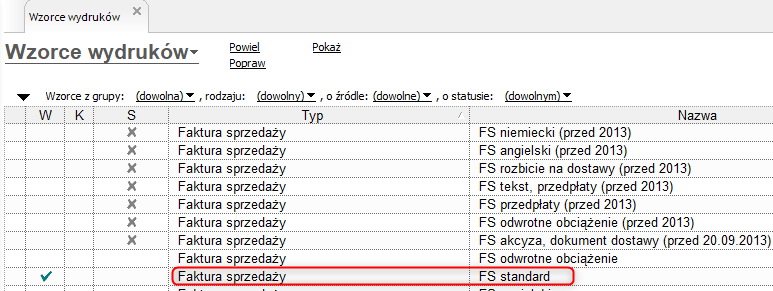
Nazwa drukarki fiskalnej
Ta opcja pozwala na wybranie jaka drukarka fiskalna będzie używana podczas wykonywania wydruku fiskalnego utworzonego paragonu. Nazwę drukarki wybieramy z Kasiarz GT. Możliwe jest też wybranie go z zielonej lupki znajdującej się obok tego pola.
PODPOWIEDŹ
W przypadku połączenia drukarki sieciowo poprzez Kasiarz GT wiele czynników środowiskowych może wpływać na dostępność drukarki fiskalnej przez moduł Sfera. Jeśli wystąpi problem z połączeniem z drukarką zalecamy skorzystanie z dodatkowego oprogramowania od Insert - Serwer Urządzeń Zewnętrznych (SUZ).
SUZ można pobrać w tym miejscu.
18. Czy w przypadku błędu w zapisie wpisać powód błędu na źródłowe zamówienie w Apilo?
Funkcjonalność ta pozwala na wpisanie treści błędu, który wystąpił w trakcie procesowania zamówienia na zamówienie w Apilo.
Dostępne opcje:
a) Nie
Integracja pominie wpisanie treści błędu na zamówienie w Apilo.
b) Tak, do notatki wewnętrznej
Integracja przy wystąpieniu błędu w trakcie procesowania zwróci informację o treści błędu do notatki wewnętrznej w Apilo.
19. Licencja SFERA
Ta integracja wymaga aktywnej licencji rozszerzenia “Sfera”, które pozwala na integrowanie systemu Subiekt GT z zewnętrznymi programami.
Status licencji Sfera można z dowolnego ekranu w Subiekt GT. W tym celu klikamy w ikonę.

Sfera posiada również 14 dniowy okres testowy, który można aktywować w dowolnym momencie.
20. Czy wykorzystane mają być kwoty netto czy brutto z zamówień Apilo?
Funkcjonalność ta pozwala zadecydować jaki rodzaj ceny ma być wykorzystany podczas procesowania produktów z zamówienia.
UWAGA
Jeśli prowadzisz sprzedaż zarówno B2B, jak i B2C zdecydowanie zalecamy skorzystanie z opcji wykorzystaj ceny brutto. Wynika to z różnicy w specyfice zaokrąglania cen na dokumentach w przypadku przeliczania dokumentu z netto na brutto po wskazanej stawce VAT. Każdy system zaokrągla ceny na własny sposób i może to powodować różnice w wartości zamówienia
Dostępne opcje:
a) Wykorzystaj ceny netto
Integracja wykorzysta ceny netto przy przeliczaniu dokumentu w trakcie procesowania zamówienia. Zalecamy tylko w przypadku sprzedaży skupionej wyłącznie na B2B.
b) Wykorzystaj ceny brutto
Integracja wykorzysta ceny brutto przy przeliczaniu dokumentu w trakcie procesowania zamówienia. Aby uniknąć problemów z różnicami w wartości zamówienia zalecamy korzystać z tej opcji.
c) Nie nadpisuj cen systemy ERP
Integracja wykorzysta domyślny rodzaj ceny dla towaru w systemie Subiekt GT.
- Dla towarów oznaczonych “Towar sprzedawany przez wartość” zamiast ceny i ilości ustaw tylko wartość
Ta opcja pozwala zmienić sposób liczenia ceny produktu w przypadku, gdy towary sprzedawane są na podstawie wartości towaru, a nie standardowo w oparciu o cenę i ilość.
21. Jak chcesz przetwarzać stawki VAT produktów?
Funkcjonalność ta pozwala na wybranie w jaki sposób integracja ma ustawiać stawkę VAT dla poszczególnych towarów na zamówieniu.
Dostępne opcje:
a) Zastosuj stawkę VAT z zamówienia w Apilo
Integracja przy procesowani produktów z zamówienia ustawi stawkę VAT taką, jak widnieje przy produkcie na zamówieniu w Apilo.
b) Ustawiaj VAT zgodnie z ustawieniami w systemie ERP
Integracja przy procesowaniu produktów z zamówienia ustawi stawkę VAT taką, jak domyślnie widnieje w kartotece towaru w Subiekt GT.
c) Przypisuj stawki VAT zgodnie z ustawieniami mapowania
Ta opcja pozwala na utworzenie mapowania stawki VAT dla poszczególnych warunków np. kraju.
Mapowanie:
Obsługa dla
Ta opcja pozwala wybrać dla jakiej pozycji tworzymy mapowanie w danym wierszu. Do wyboru jest “Produktu” lub “Transportu”.
Priorytet
Ta opcja pozwala wybrać z jakim priorytetem integracja będzie sprawdzać dany warunek mapowania. Jeśli chcemy przypisywać stawkę VAT dla transportu oraz rozbijać stawkę VAT w obrębie transportu to mapowanie powinno wyglądać w następujący sposób:
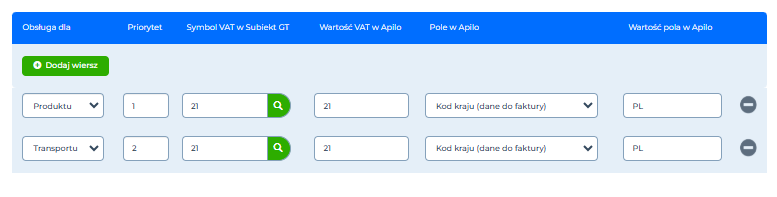
Symbol VAT w Subiekt GT
Wpisujemy symbol stawki VAT jaka ma być ustawiona w Subiekt GT. Stawka VAT musi istnieć w Subiekt GT. Dostępne stawki VAT znajdziemy w słownikach w Subiekt GT. Możliwe jest też wybranie go z zielonej lupki znajdującej się obok tego pola.
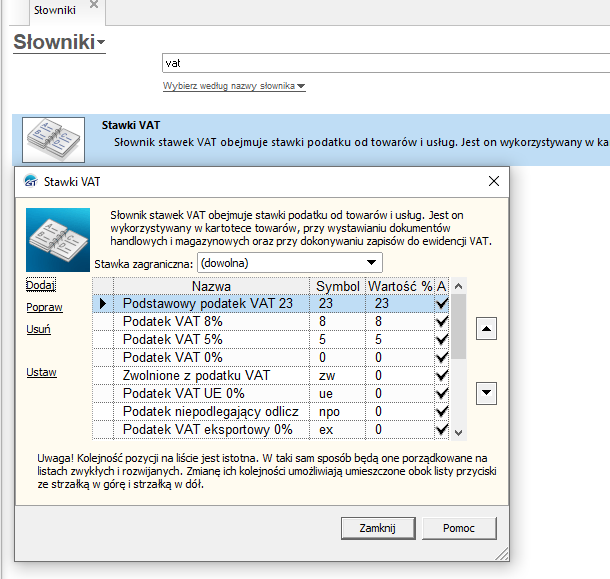
Wartość VAT w Apilo
Wpisujemy stawkę VAT widniejącą na zamówieniu w Apilo. Możliwe jest wpisanie wartości “*” aby dany wiersz dotyczył każdej stawki VAT i warunkowany był np. kodem kraju.
Pole w Apilo
- Nie obsługuj
Przy wybraniu tej opcji jedynym warunkiem mapowania będzie stawka VAT w Apilo.
- Kod kraju (dane do faktury)
Obsługiwane są kody w formacie ISO alfa-2.
- Kod kraju (dane do dostawy)
Obsługiwane są kody w formacie ISO alfa-2.
- Symbol waluty
Pod uwagę brany jest symbol waluty w zamówieniu w Apilo.
- Identyfikator statusu zamówienia
PODPOWIEDŹ
Tworzenie nowych statusów oraz informacja o ich ID znajdują się w Administracja, a następnie Statusy zamówień.
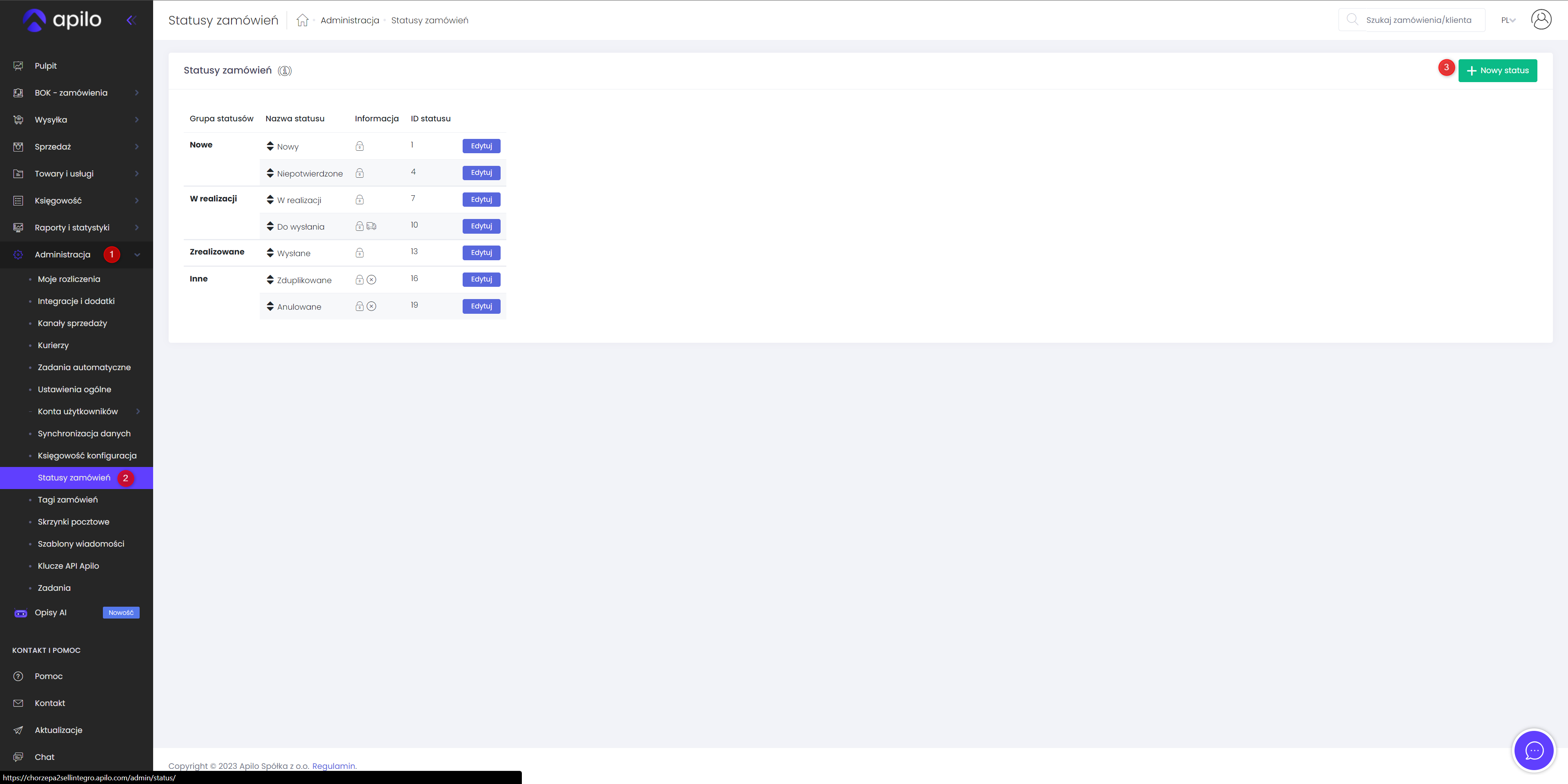
Wartość pola w Apilo
Wprowadzamy wartość zależnie od opcji wybranej w poprzednim punkcie mapowania.
-
Czy chcesz podzielić dostawę na odrębne stawki VAT
Ta opcja pozwala uruchomić rozbijanie stawek VAT dla kosztów transportu. Rozbijanie stawek VAT pozwala na proporcjonalne podzielenie kosztów transportu na różne stawki VAT w przypadku, gdy na zamówieniu znajdują się towary z różną stawką VAT np. 23% i 8%.
-
Uzupełnij brakujące stawki VAT z ERP
Opcja pozwala na pobranie stawek VAT z Subiekt GT. Opcja zadziała jedynie w przypadku uruchomionego i poprawnie skonfigurowanego endpointa Sellintegro dla SubiektGT.
PODPOWIEDŹ
Jeśli chcesz korzystać z ustawiania rodzajów transakcji VAT dla dokumentów polecamy skorzystanie z mapowania stawek VAT dla danych krajów
22. Dokumentom tworzonym w Subiekt GT ustal kategorię
Funkcjonalność ta pozwala stworzyć mapowanie, które ustawi wskazaną kategorię na dokumencie w trakcie procesowania.
Mapowanie:
Pole z Apilo
PAMIĘTAJ
Statusy, które podane są w mapowaniu muszą być wpisane też w punkcie 7 scenariusza.
- Symbol waluty
- Metoda płatności
- Metoda transportu
- Kod kraju na podstawie danych do dostawy
- Kod kraju na podstawie danych do faktury
Wartość pola
Należy uzupełnić w zależności od wcześniej wybranej opcji.
Nazwa kategorii z Subiekt GT
Wprowadzamy istniejącą nazwę kategorii z Subiekt GT.
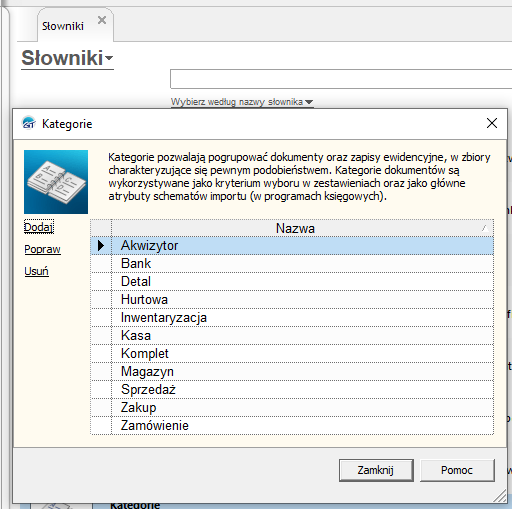
- Jeśli nie uda się ustalić kategorii na podstawie powyższego mapowania to
Jeśli mapowanie nie powiedzie się to możliwe jest ustawienie kategorii zapasowej.
Pozostaw domyślną kategorie
Ustawiona zostanie domyślna kategoria dokumentu.
Ustaw na
Można wybrać jedną kategorię zapasową. Możliwe jest też wybranie go z zielonej lupki znajdującej się obok tego pola.
PAMIĘTAJ
Ustawiona kategoria musi być utworzona w Subiekt GT
23. Dokumenty tworzone w Subiekt GT podpisz
Funkcjonalność ta pozwala na wybranie jaką wartością mają być podpisywane dokumenty tworzone integracją. Sfera pozwala na wprowadzenie dowolnego podpisu w dowolnym formacie nawet jeśli podpis nie istnieje w Subiekt GT.
Dostępne opcje:
a) Podpisem domyślnym np. użytkownikiem służącym do tworzenia zamówienia
Integracja wykorzysta użytkownika wpisanego w konfiguracji integratora.
b) Następującym podpisem
Integracja wykorzysta podpis wpisany w to pole. Nie musi istnieć w Subiekt GT.
c) Przypisz osobę w zależności od statusu zamówienia
Mapowanie odbywa się na podstawie statusu zamówienia. Należy wprowadzić ID statusu oraz osobę podpisującą - można wykorzystać zieloną lupkę.
24. Czy chcesz aktualizować osobę przypisaną do dokumentu w Subiekt GT?
Funkcjonalność ta pozwala aktualizować osobę wystawiającą na dokumencie.
Dostępne opcje:
a) Nie aktualizuj osoby przypisane do dokumentu
Integracja nie będzie aktualizować osoby przypisanej do dokumentu.
b) Aktualizuj przypisana osobę w zależności od statusu zamówienia
Integracja będzie aktualizować osobę wystawiającą zależnie od podanego statusu zamówienia.
25. Czy chcesz aktualizować istniejące zamówienie w Subiekt GT?
Funkcjonalność ta pozwala na aktualizowanie utworzonych już zamówień w Subiekt GT.
Dostępne opcje:
a) Nie aktualizuj zamówienia
Integracja nie będzie aktualizować zamówienia w Subiekt GT.
b) Aktualizuj zamówienia według poniższego mapowania
Integracja zaktualizuje zamówienie w Subiekt GT według utworzonego mapowania.
Mapowanie:
Pole z Apilo
Obecnie dostępna jest tylko opcja ID statusu zamówienia.
Wartość pola
Podajemy ID statusu, z którego chcemy aktualizować.
PAMIĘTAJ
Statusy, które podane są w mapowaniu muszą być wpisane też w punkcie 7 scenariusza.
Pole do aktualizacji
Wybieramy pole, które chcemy aktualizować w Subiekt GT.
- Pozycje dokumentu
- Uwagi
- Rezerwacja dokumentu
- Pole własne
- Skutek magazynowy
Nazwa pola własnego
W przypadku, gdy wybierzemy pole własne podajemy nazwę, do którego chcemy wpisać nową wartość. Dostępne pola własne znajdziemy w Subiekt GT.
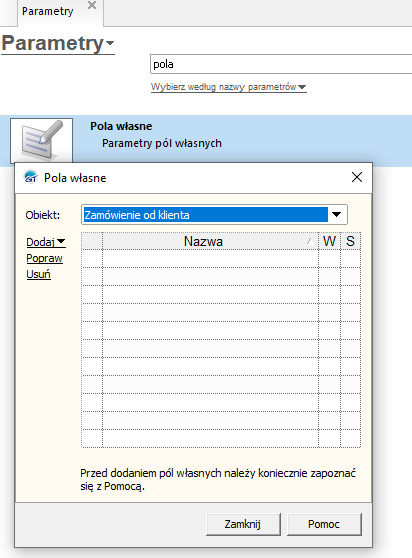
Nowa wartość pola
Jeśli wybraliśmy pole własne jako wartość do aktualizacji to wybieramy z listy jaka wartość ma zostać wpisana w wybrane pole własne.
- Zaktualizowanie pozycji zamówienia
Id statusu po aktualizacji
Po wykonaniu aktualizacji zamówienia możemy zmienić jego status.
26. Jak chcesz przetwarzać kontrahenta zamówienia?
Funkcjonalność ta pozwala zadecydować, jak integracja ma procesować kontrahentów z zamówienia w Apilo na zamówienie w Subiekt GT.
Dostępne opcje:
a) Powiąż stałego, zawsze tego samego kontrahenta
Integracja zawsze przypisze tworzony dokument do jednego ustalonego kontrahenta.
b) Zawsze twórz kontrahenta jednorazowego
Integracja zawsze utworzy kontrahenta jednorazowego.
Kontrahent jednorazowy posiada ograniczoną ilość informacji w Subiekt GT i nie tworzy pełnego wpisu na bazie.
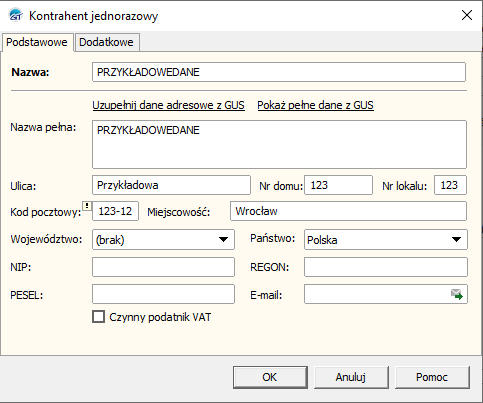
c) Zawsze twórz nową kartotekę kontrahenta
Integracja zawsze utworzy nową kartotekę kontrahenta. Bez włączonej autonumeracji kontrahentów wybranie tej opcji może prowadzić do powielania kontrahentów i w efekcie blokowania symboli kontrahentów.
Kartoteka kontrahenta posiada pełne dane kontrahenta i tworzy pełnoprawny wpis na bazie.
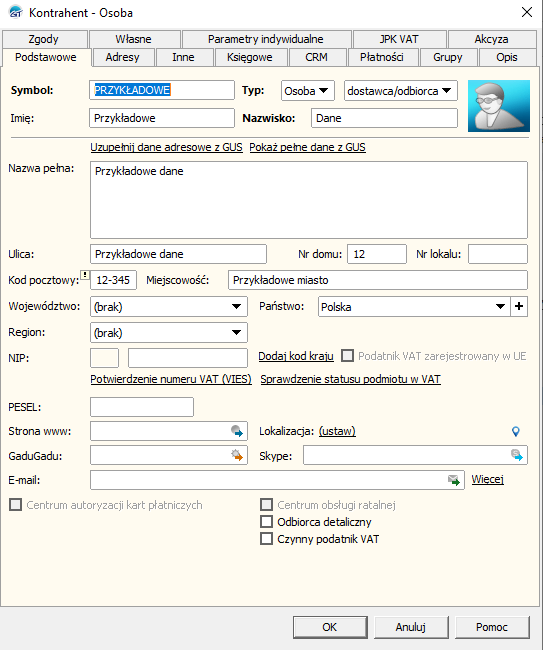
d) Powiąż kontrahenta do kartoteki zgodnie z ustawieniami mapowania
Integracja będzie procesować kontrahentów zgodnie z utworzonym mapowaniem.
Mapowanie:
Priorytet mapowania określa, który klucz mapowania będzie pierwszy sprawdzany.
Pole w Apilo
Wybieramy, które pole z zamówienia w Apilo ma być przyrównywane do wybranej wartości w Subiekt GT.
- Login
- Telefon
- Email
- Nazwa odbiorcy
- Nazwa płatnika
- NIP
- Numer zamówienia
Pole w Subiekt GT
Wybieramy do jakiej wartości z kartoteki kontrahenta integracja ma przyrównywać wybraną wartość z zamówienia w Apilo.
- Symbol
- Nazwa
- Pełna nazwa
- Regon
- E-mail
- P. Własne 1
- P. Własne 2
- P. Własne 3
- P. Własne 4
- P. Własne 5
- P. Własne 6
- P. Własne 7
- P. Własne 8
- Telefon
- NIP
- Fax
- Gadu-Gadu
- Skype
- Opiekun
W momencie kiedy kontrahent nie został odnaleziony w Subiekt GT:
a) Nie rób nic (zamówienie będzie pominięte)
Nie odnalezienie kontrahenta w bazie Subiekt GT spowoduje zatrzymanie procesowania zamówienia.
b) Utwórz kontrahenta stałego
Nie odnalezienie kontrahenta w bazie Subiekt GT spowoduje utworzenie nowej pełnej kartoteki kontrahenta.
c) Utwórz kontrahenta jednorazowego
Nie odnalezienie kontrahenta w bazie Subiekt GT spowoduje utworzenie kontrahenta jednorazowego.
Jakie dane istniejącego kontrahenta chcesz zaktualizować w Subiekt GT :
a) Nie aktualizuj żadnych danych
W przypadku znalezienia kontrahenta w bazie Subiekt GT integracja nie zmieni żadnych danych odnalezionego kontrahenta.
W przypadku znalezienia kontrahenta w bazie Subiekt GT integracja zaktualizuje dane dostawy odnalezionego kontrahenta.
c) Aktualizuj wszystkie dane kontrahenta
W przypadku znalezienia kontrahenta w bazie Subiekt GT integracja integracja zaktualizuje wszystkie dane odnalezionego kontrahenta.
W momencie tworzenia kontrahenta jednorazowego jakie dane ma posiadać w Subiekt GT
Opcja ta pozwala zdecydować jakie dane ma posiadać tworzony kontrahent jednorazowy.
a) Dane dostawy
b) Dane faktury
Co ma się znaleźć w symbolu kontrahenta w Subiekt GT?
Opcja ta pozwala wybrać jaka wartość ma znajdować się w symbolu tworzonej kartoteki kontrahenta w Subiekt GT.
- Symbol z Subiekta (autonumeracja)
Aby skorzystać z tej opcji potrzebne jest uruchomienie autonumeracji kontrahentów w parametrach kontrahentów w Subiekt GT.
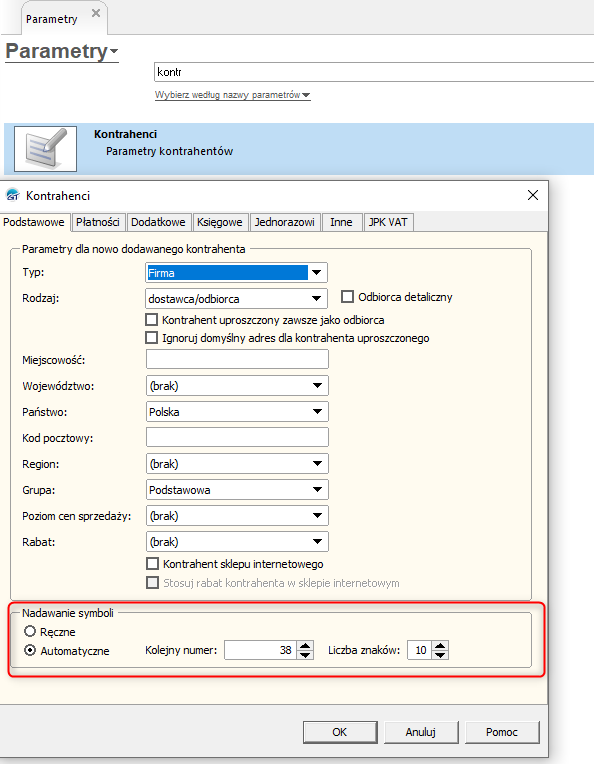
- Login
- Email
- Numer telefonu
- Nazwa odbiorcy
- Nazwa płatnika
- Nazwa punktu odbioru
- NIP
- P. dodatkowe 1
- P. dodatkowe 2
- Identyfikator zamówienia
- Zew. Identyfikator zamówienia
- Własna numeracja
Co ma się znaleźć w symbolu kontrahenta w Subiekt GT w przypadku gdy symbol ustawiony na podstawie powyższego ustawienia będzie pusty?
Jeśli ustawienie punktu wyżej spowoduje, że symbol kontrahenta będzie pusty to integracja może wybrać alternatywny sposób oznaczenia symbolu.
- Pomiń
- Login
- Email
- Numer telefonu
- Nazwa odbiorcy
- Nazwa płatnika
- Nazwa punktu odbioru
- NIP
- P. dodatkowe 1
- P. dodatkowe 2
- Identyfikator zamówienia
- Zew. Identyfikator zamówienia
Jaką akcję wykonać jeśli nadawany symbol istnieje już w bazie Subiekt GT?
Jeśli symbol już istnieje w bazie Subiekt GT można wybrać zapasowy sposób nadawania symbolu.
a) Użyj autonumeracji jeżeli jest dostępna
Aby skorzystać z tej opcji potrzebne jest uruchomienie autonumeracji kontrahentów w parametrach kontrahentów w Subiekt GT.
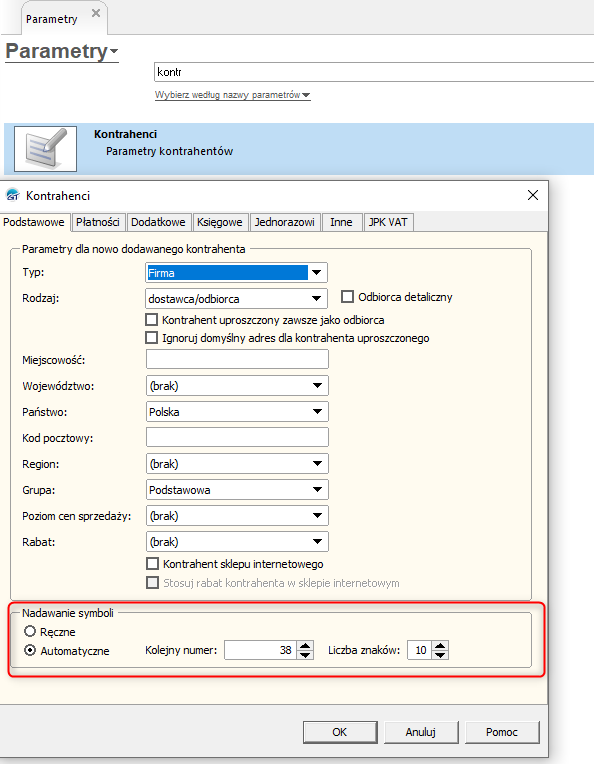
b) Wygeneruj losowy symbol
c) Nadaj numeryczny prefiks
Co ma się znaleźć w polu Skype w Subiekt GT?
Opcja ta pozwala umieścić numer zamówienia w polu Skype w Subiekt GT.
Czy chcesz wydzielić adres dostawy i dane do faktury, jako dwie osobne kartoteki kontrahentów (Odbiorca, płatnik) w Subiekt GT?
Opcja ta pozwala stworzyć oddzielne kartoteki kontrahenta dla odbiorcy zamówienia oraz opłacającego zamówienie.
a) Tak
b) Nie
Czy dla klientów fizycznych zaznaczyć opcję “Odbiorca detaliczny” w kartotece kontrahenta?
Opcja ta ustawi pole odbiorca detaliczny jeśli kontrahent jest osobą prywatną.
a) Tak (Domyślne)
b) Nie
Czy chcesz pobrać dane z systemu GUS na bazie numeru NIP:
a) Nie (Domyślnie)
b) Tak (dane do faktury zostaną nadpisane danymi z GUSu gdy klient zaznaczył że chce fakturę oraz wpisał polski numer NIP)
Integracja pobierze dane kontrahenta z systemu gus na bazie numeru NIP podanego w danych do faktury, w przypadku, gdy Klient zaznaczył, że chce fakturę oraz wprowadził polski NIP.
c) Tak, ale uzupełniaj tylko pustą nazwę firmy gdy klient zaznaczył że chce fakturę oraz wpisał NIP, a nie wpisał nazwy firmy
Integracja pobierze z GUS oraz uzupełni tylko nazwę firmy, w przypadku gdy wartość ta na zamówieniu była pusta, a Klient podał polski NIP oraz zaznaczył, że chce fakturę.
Czy chcesz weryfikować kontrahenta w bazie VIES (gdy NIP kontrahenta w systemie VIES będzie nieaktywny, zamówienie zostanie pominięte):
a) Tak
Integracja zweryfikuje aktywność NIP kontrahenta w bazie VIES, jeżeli kontrahent będzie nieaktywny - pominie zapis zamówienia.
b) Nie (domyślne)
W przypadku kontrahenta jednorazowego:
-
Gdy nie ma nipu: Nie przesyłaj nazwy firmy, nawet jeżeli jest wpisana
a) Tak
b) Nie (Domyślne)
Gdy jest wpisany NIP ale klient nie podał nazwy firmy: wyszukaj dane klienta w bazie GUS:
a) Nie (Domyślnie)
b) Tak (dane do faktury zostaną nadpisane danymi z GUSu gdy klient zaznaczył że chce fakturę oraz wpisał polski numer NIP)
Integracja pobierze dane kontrahenta z systemu gus na bazie numeru NIP podanego w danych do faktury, w przypadku, gdy Klient zaznaczył, że chce fakturę oraz wprowadził polski NIP.
c) Tak, ale uzupełniaj tylko pustą nazwę firmy gdy klient zaznaczył że chce fakturę oraz wpisał NIP, a nie wpisał nazwy firmy
Integracja pobierze z GUS oraz uzupełni tylko nazwę firmy, w przypadku gdy wartość ta na zamówieniu była pusta, a Klient podał polski NIP oraz zaznaczył, że chce fakturę.
Mapuj grupy kontrahentów po wybranym polu zamówienia:
Mapowanie:
Pole Apilo
- Kod kraju nadawcy
Obsługiwane są kody w formacie ISO alfa-2.
- Kod kraju odbiorcy
Obsługiwane są kody w formacie ISO alfa-2.
- Symbol waluty
Pod uwagę brany jest symbol waluty w zamówieniu w Apilo .
- ID statusu zamówienia
PAMIĘTAJ
Statusy, które podane są w mapowaniu muszą być wpisane też w punkcie 7 scenariusza.
Wartość pola
Wprowadzamy wartość zależnie od opcji wybranej w poprzednim punkcie mapowania.
Nazwa grupy w Subiekt GT
Wybieramy grupę z Subiekt GT przy użyciu zielonej lupki.
- Podaj domyślną grupę która nadawać kontrahentom, pozostaw puste aby użyć domyślnej
Jeśli żaden z warunków mapowania grupy kontrahentów nie zostanie spełniony to integracja może ustawić domyślną grupę kontrahentów.
Mapuj źródła pozyskania kontrahentów po wybranym polu zamówienia:
Mapowanie:
Pole z Apilo
- Kod kraju nadawcy
Obsługiwane są kody w formacie ISO alfa-2.
- Kod kraju odbiorcy
Obsługiwane są kody w formacie ISO alfa-2.
- Symbol waluty
Pod uwagę brany jest symbol waluty w zamówieniu w Apilo.
- ID statusu zamówienia
PAMIĘTAJ
Statusy, które podane są w mapowaniu muszą być wpisane też w punkcie 7 scenariusza.
Wartość pola
Wprowadzamy wartość zależnie od opcji wybranej w poprzednim punkcie mapowania.
Nazwa źródła pozyskania w Subiekt GT:
Wybieramy źródło pozyskania z Subiekt GT przy użyciu zielonej lupki.
- Podaj domyślne źródło pozyskania które nadawać kontrahentom, pozostaw puste aby użyć domyślnego:
Jeśli żaden z warunków mapowania źródła pozyskania kontrahentów nie zostanie spełniony, to integracja może ustawić wybrane źródło (można wpisać ręcznie, bądź skorzystać z lupki). Jeżeli pole pozostanie puste, integracja ustawi domyślne źródło.
Mapuj cechy kontrahentów po wybranym polu zamówienia:
Mapowanie:
Pole z Apilo
- Kod kraju nadawcy
Obsługiwane są kody w formacie ISO alfa-2.
- Kod kraju odbiorcy
Obsługiwane są kody w formacie ISO alfa-2.
- Symbol waluty
Pod uwagę brany jest symbol waluty w zamówieniu w Apilo.
- ID statusu zamówienia
PAMIĘTAJ
Statusy, które podane są w mapowaniu muszą być wpisane też w punkcie 7 scenariusza.
Wartość pola
Wprowadzamy wartość zależnie od opcji wybranej w poprzednim punkcie mapowania.
Nazwa cechy w Subiekt GT:
Wybieramy źródło pozyskania z Subiekt GT przy użyciu zielonej lupki.
- Podaj domyślne cechy które nadawać kontrahentom (można wpisać kilka oddzielając przecinkami), pozostaw puste aby nie nadawać cech:
Jeśli żaden z warunków mapowania cech kontrahentów nie zostanie spełniony, to integracja może ustawić wybraną cechę (można wpisać ręcznie, bądź skorzystać z lupki). Jeżeli pole pozostanie puste, integracja nie ustawi cechy kontrahentom.
27. Jak chcesz przetwarzać produkty?
Funkcjonalność ta pozwala zadecydować, jak integracja ma procesować produkty z zamówienia w Apilo na zamówienie w Subiekt GT.
Dostępne opcje:
a) Zawsze twórz usługę jednorazową
Integracja nie będzie sprawdzać bazy produktów w Subiekt GT, zawsze będzie tworzyć na dokumencie usługę jednorazową.
b) Powiąż produkt do kartoteki zgodnie z ustawieniami mapowania
Integracja będzie szukać produktów na bazie Subiekt GT zgodnie z wybranym mapowaniem.
Priorytet
Ta opcja pozwala wybrać z jakim priorytetem integracja będzie sprawdzać dany warunek mapowania.
Pole w Apilo
Wybieramy, które pole z zamówienia w Apilo ma być mapowane do wybranej wartości w Subiekt GT.
- EAN
- SKU
- Nazwa
- ID produktu
- Nr aukcji
Pole w Subiekt GT
Wybieramy do jakiej wartości z kartoteki kontrahenta integracja ma przyrównywać wybraną wartość z zamówienia w Apilo.
- Symbol
- Nazwa
- Pełna nazwa
- Regon
- E-mail
- P. Własne 1
- P. Własne 2
- P. Własne 3
- P. Własne 4
- P. Własne 5
- P. Własne 6
- P. Własne 7
- P. Własne 8
- Telefon
- NIP
- Fax
- Gadu-Gadu
- Skype
- Opiekun
W momencie kiedy produkt nie zostanie odnaleziony w Subiekt GT
a) Nie rób nic (zamówienie zostanie pominięte)
Nie odnalezienie produktu w Subiekt GT spowoduje zatrzymanie procesowania zamówień.
b) Utwórz usługę jednorazową
Nie odnalezienie produktu w Subiekt GT spowoduje utworzenie usługi jednorazowej.
c) Utwórz kartotekę towaru
Nie odnalezienie produktu w Subiekt GT spowoduje utworzenie kartoteki towaru bez stanu magazynowego.
W momencie kiedy produkt jest kompletem w Subiekt GT:
a) Nie montuj kompletu i dodaj na zamówienie
Integracja przy zmapowaniu kompletu w Subiekt GT doda go bez montowania w Subiekt GT.
b) Montuj komplet w Subiekt GT i dodaj na zamówienie
Integracja przy zmapowaniu kompletu w Subiekt GT zmontuje go w Subiekt GT i doda na zamówienie.
c) Rozbij komplet na poszczególne składniki i dodaj na zamówienie
Integracja przy zmapowaniu kompletu w Subiekt GT rozbije go na składniki i doda na zamówienie.
PAMIĘTAJ
W momencie wyboru 'Nie montuj kompletu' komplet musi być już zmontowany w Subiekt GT
Wybieraj towar z największym stanem w Subiekt GT:
W przypadku odnalezienia według mapowania dwóch produktów zostanie wybrany produkt zależnie od wybranej opcji.
a) Nie, wybieraj pierwszy produkt z góry
b) Tak, wybieraj produkt o najwyższym stanie
PAMIĘTAJ
Funkcjonalność zadziała kiedy w systemie znajdują dwa lub więcej towary o takim samym symbolu, kodzie kreskowym, nazwie etc.
W momencie braku stanu towaru ustaw atrybut produktu w Apilo na ‘BRAK STANU’:
Jeśli produkt w trakcie procesowania zamówienia nie będzie miał stanu magazynowego to zostanie zwrócona do Apilo informacja do atrybutu danego produktu na zamówieniu.
a) Nie
b) Tak
W momencie nieodnalezienia towaru lub innego problemu z dodaniem towaru na tworzony dokument ustaw atrybut produktu w Apilo na ‘PROBLEM’:
Jeśli produkt w trakcie procesowania zamówienia nie będzie mógł zostać powiązany w produktem w Subiekt GT lub wystąpi inny problem, to zostanie zwrócona do Apilo informacja do atrybutu danego produktu na zamówieniu.
a) Nie
b) Tak
W momencie dodawania poszczególnych składników zamiast ceny 0 zł użyj 1zł:
a) Nie (każdy produkt będzie miał cenę 0 zł)
b) Tak (każdy produkt będzie miał cenę 1 zł)
Czy stosować rabaty na produkty?
Jeśli zamówienie lub kontrahent posiada przypisany rabat to jego wartość zostanie naniesiona na zamówienie w Subiekt GT.
a) Tak (będą przesyłane z wysokością rabatu, wartość domyślna)
b) Nie (będą przysłane z pominięciem wysokości rabatu)
28. Jak chcesz przetwarzać koszty transportu?
Funkcjonalność ta pozwala zadecydować, jak integracja ma procesować koszty dostawy na zamówieniach w Subiekt GT.
Nazwy usługi muszą być dodane w Subiekt GT w “Towarach i usługach”
Dostępne opcje:
a) Nie obsługuj
Integracja pominie koszty dostawy w trakcie procesowania zamówienia.
b) Dodaj jako usługę jednorazową o nazwie
Integracja doda za każdym razem usługę jednorazową o tej samej nazwie zdefiniowanej w tym punkcie.
c) Wykorzystaj zawsze usługę stałą o symbolu
Integracja doda za każdym razem wybraną usługę stałą zdefiniowaną w Subiekt GT.
d) W zależności od usługi transportu w zamówieniu Apilo ustaw odpowiednią usługę w dokumencie Subiekt GT
Integracja przetworzy koszty transportu według stworzonego mapowania transportu z Apilo do kartoteki wybranej usługi w Subiekt GT.
Mapowanie:
Usługa transportu z Apilo
Podajemy nazwę transportu z zamówień w Apilo. Nazwę musimy wpisać ręcznie
Transport w Subiekt GT
Podajemy nazwę transportu z Subiekt GT. Transport musi być dodany jako kartoteka usługi w towarach w Subiekt GT.
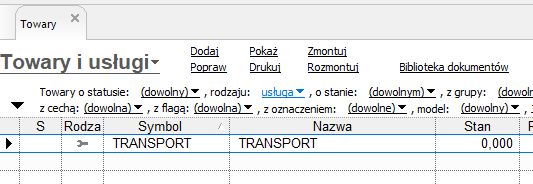
Jak chcesz przetwarzać koszty transportu w momencie kiedy usługa nie zostanie zmapowana?
Możliwe jest wybranie zapasowego mapowania w przypadku, gdy żaden z warunków nie zostanie spełniony.
a) Użyj usługi domyślnej
b) Nie obsługuj
Integracja pominie koszty transportu jeśli transport na zamówieniu nie spełni żadnego z warunków.
c) Pomiń zamówienie
Integracja pominie zamówienie jeśli transport na zamówieniu nie spełni żadnego z warunków.
d) Dodaj jako usługę jednorazową o nazwie
Ta opcja pozwala wybrać dodatkową usługę jednorazową jako zapasowa opcja mapowania.
W momencie kiedy usługa transportu nie zostanie zmapowana, jako usługę dodaj nazwę transportu z karty zamówienia w Apilo:
Ta opcja pozwala przepisać 1:1 transport z karty zamówienia z Apilo jeśli mapowanie nie zostanie spełnione.
Czy w przypadku tworzenia usług jednorazowych chcesz dodać symbol stawki VAT do nazwy?
Ta opcja pozwala na modyfikację nazwę usługi jednorazowej transportu o wartość stawki VAT np. Transport 23%.
a) Nie
b) Tak
Czy chcesz dodać usługę transportową jeśli jej koszt wynosi 0 zł?
Ta opcja pozwala pominąć usługę transportową jeśli dostawa na zamówieniu jest darmowa.
a) Nie
b) Tak
Nie dodawaj usługi transportowej dla wartości pól
Funkcjonalność ta pozwala wykluczyć dodawanie usługi transportowej dla zamówień w Apilo spełniających określony warunek.
Mapowanie:
Nazwa pola w Apilo
PODPOWIEDŹ
Tworzenie nowych statusów oraz informacja o ich ID znajdują się w Administracja, a następnie Statusy zamówień.
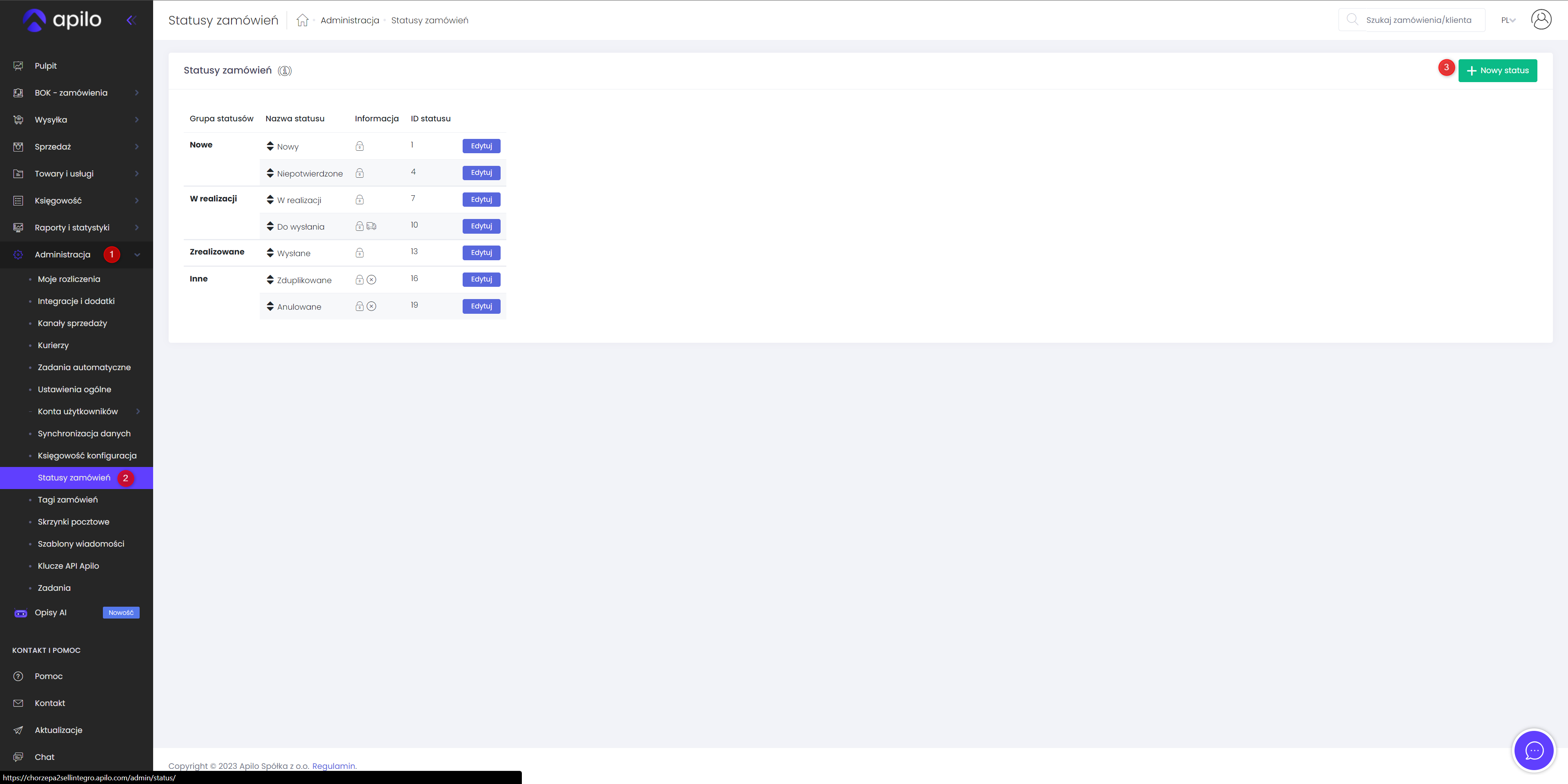
PAMIĘTAJ
Statusy, które podane są w mapowaniu muszą być wpisane też w punkcie 7 scenariusza.
- Klient chce fakturę?
Jeśli wybierzemy ten rodzaj pola w następnym punkcie mapowania wybieramy tak lub nie
Wartość pola
Wprowadzamy wartość zależnie od opcji wybranej w poprzednim punkcie mapowania.
29. Jak chcesz przetwarzać sposób płatności?
Funkcjonalność ta pozwala zdecydować w jaki sposób integracja będzie procesować sposób płatności z zamówienia w Apilo na dokument w Subiekt GT.
Dostępne opcje:
a) Chcę zawsze przypisywać stałą płatność
Opcja pozwala wybrać jedną stałą formę płatności dostępną z listy rozwijanej. W tym przypadku bez względu na formę płatności w Apilo na dokumencie w Subiekt GT pojawi się zawsze jedna ta sama wybrana płatność.
Gotówka
Karta
Dostępne metody płacenia kartą dostępne są w słownikach w zakładce “Płatność kartą przy sprzedaży.”
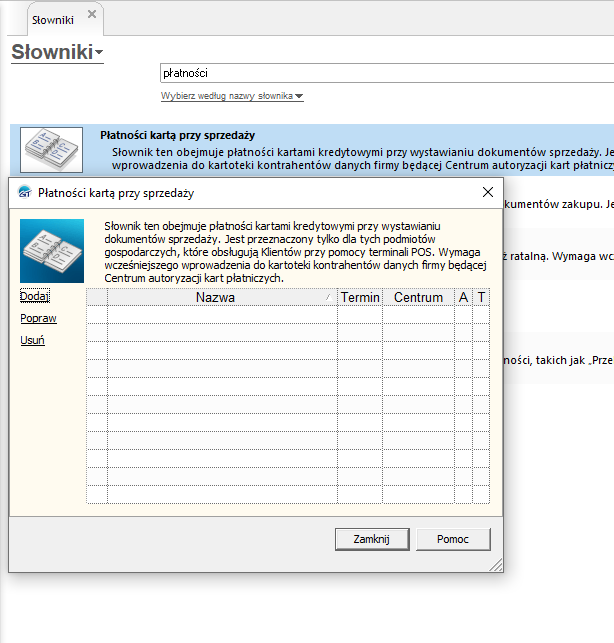
Kredyt
Przelew
Dostępne metody płatności przelewem dostępne są w słownikach w zakładce “Szybkie płatności.”
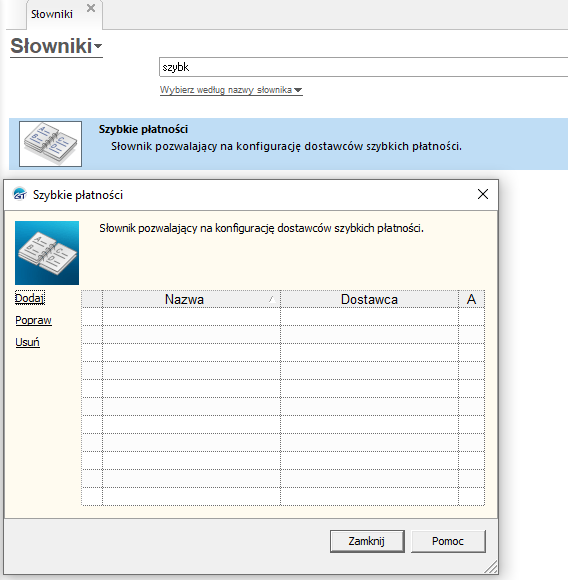
Kredyt kupiecki
Terminy kredytów kupieckich dostępne są w zakładce płatności kredytowe.
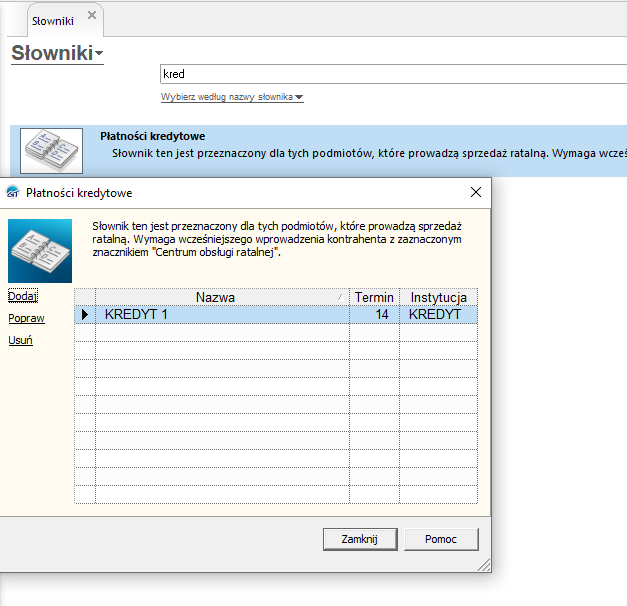
b) Zgodnie z poniższą tabelą
Opcja pozwala wykonać zaawansowaną tabelę mapowania forma płatności ze względu na pole w Apilo i jego wartość i wpisać na dokument w Subiekt GT konkretną metodę płatności i jej nazwę.
Mapowanie:
PODPOWIEDŹ
Tworzenie nowych statusów oraz informacja o ich ID znajdują się w Administracja, a następnie Statusy zamówień.
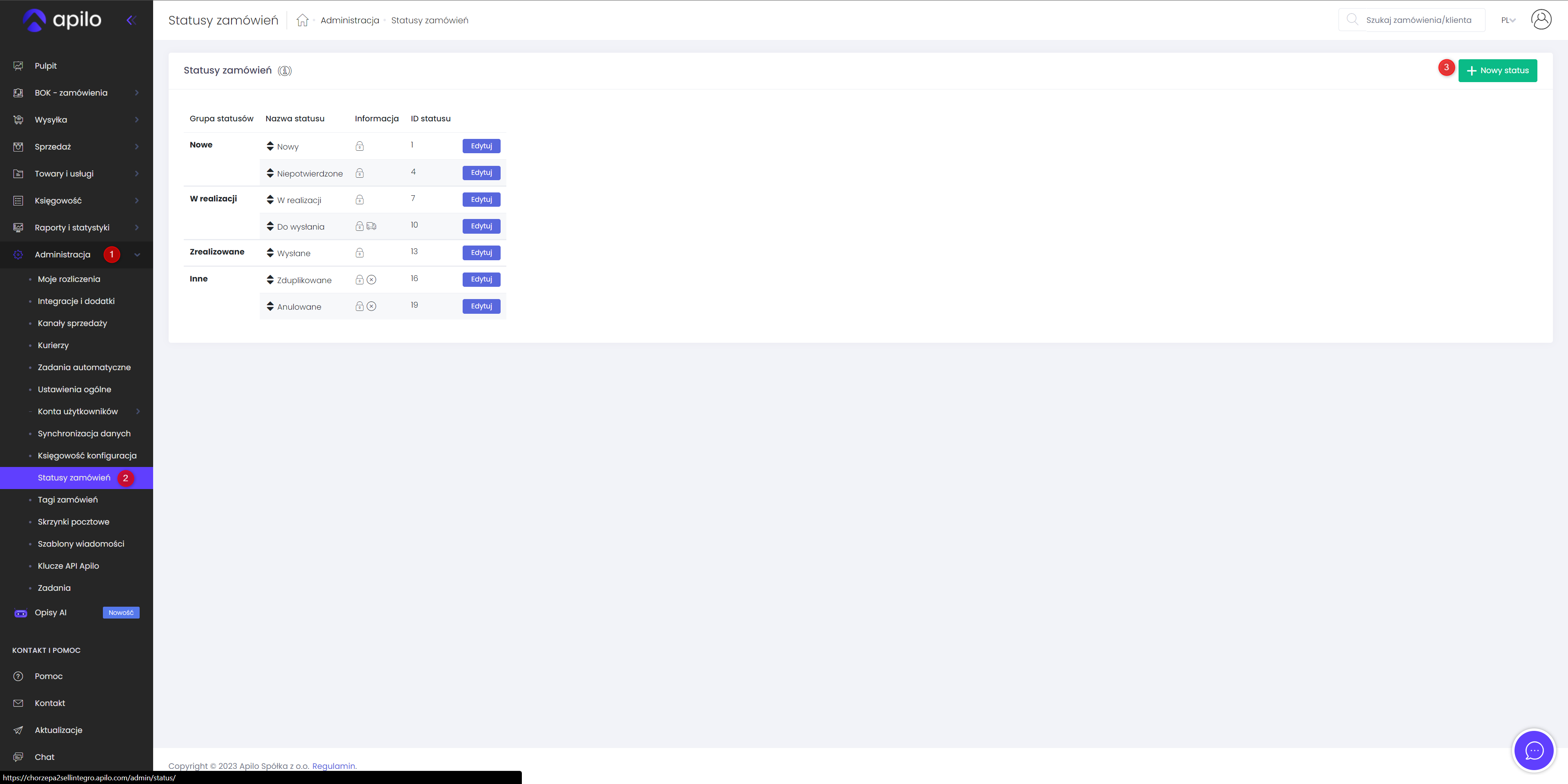
PAMIĘTAJ
Statusy, które podane są w mapowaniu muszą być wpisane też w punkcie 7 scenariusza.
Pole w Apilo
Wpisujemy wartość zależnie od wybranego warunku w opcjach wyżej.
Pobranie
- Obojętnie - opcja nie będzie brana pod uwagę
- Tak - mapowanie zadziała jeżeli na zamówieniu będzie zaznaczona opcja Płatność za pobraniem
- Nie - mapowanie zadziała jeżeli płatność nie będzie miała zaznaczonej opcji Płatność za pobraniem
Metoda płatności z Subiekt GT
Wybieramy rodzaj płatności oraz nazwę płatności z Subiekt GT.
- Gotówka
- Karta
- Kredyt
- Przelew
- Kredyt kupiecki
Nazwa metody płatności w Subiekt GT
Wybieramy z zielonej lupki lub wpisujemy wartość 1:1 z Subiekt GT nazwę metody dla: karta, kredyt oraz kredyt kupiecki.
Czy chcesz przetwarzać płatności nieopłacone
Jeśli nie uda się zmapować płatności:
a) Nie przetwarzaj
W przypadku, gdy nie zostanie odnalezione mapowanie, integracja pominie zamówienie i trafi ono do statusu błędu (o ile jest skonfigurowany).
UWAGA
W takim przypadku nie pojawi się błąd w dzienniku zdarzeń.
b) Ustaw wybraną płątność
W przypadku, gdy nie zostanie odnalezione mapowanie integracja ustawi wybrany sposób płatności z Subiekt GT:
- Gotówka
- Karta
- Kredyt
- Przelew
- Kredyt kupiecki
30. Przypisywanie rachunków bankowych na podstawie wartości pól z Apilo
Opcja pozwala na przepisywanie rachunków bankowych na podstawie wartości pól z Apilo.
Mapowanie:
Pole w Apilo
- Zewnętrzny numer zamówienia
- Kod kraju nadawcy
Obsługiwane są kody w formacie ISO alfa-2.
- Kod kraju odbiorcy
Obsługiwane są kody w formacie ISO alfa-2.
- Symbol waluty
Pod uwagę brany jest symbol waluty w zamówieniu w Apilo.
- ID statusu zamówienia
PODPOWIEDŹ
Tworzenie nowych statusów oraz informacja o ich ID znajdują się w Administracja, a następnie Statusy zamówień.
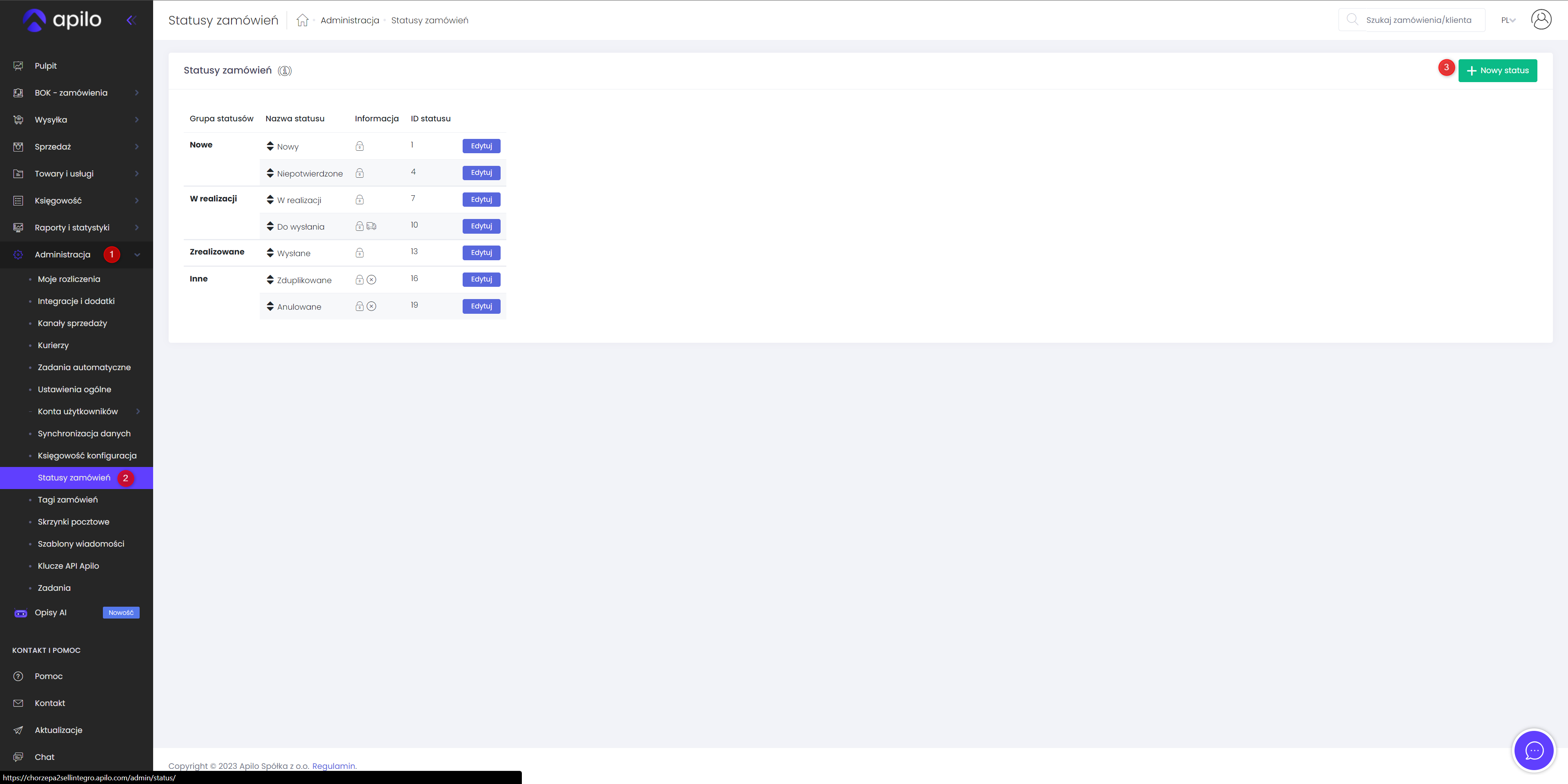
PAMIĘTAJ
Statusy, które podane są w mapowaniu muszą być wpisane też w punkcie 7 scenariusza.
Wartość pola w Apilo
Wprowadzamy wartość zależnie od opcji wybranej w poprzednim punkcie mapowania.
Nazwa rachunku w Subiekt GT
Wybrany rachunek musi istnieć w Subiekt GT. Dostępne rachunki można sprawdzić w słownikach w Subiekt GT.
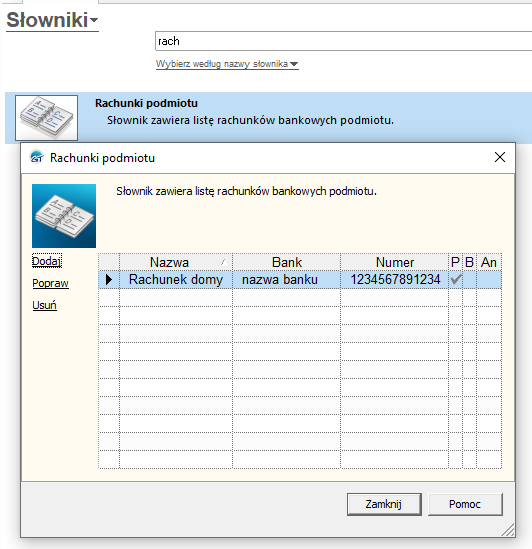
31. Jak chcesz przetwarzać waluty?
Funkcjonalność ta pozwala zadecydować w jaki sposób integracja ma przetwarzać zamówienia w obcej walucie. Do przeliczania zamówień według kursu walut potrzebny jest aktywny abonament Subiekt GT, który pozwala korzystać z aktualizacji biznesowych.
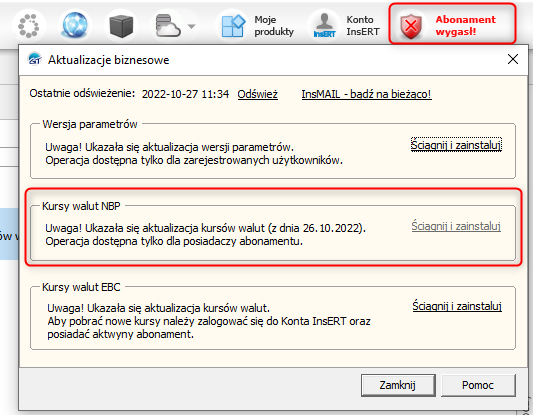
Dostępne opcje:
a) Pozostaw walutę z zamówienia w Apilo
Integracja pozostawi zamówienie w oryginalnej walucie zamówienia.
b) Przelicz na PLN według średniego kursu waluty pobranego z NBP (z dnia poprzedzającego datę wystawienia dokumentu)
Integracja przeliczy zamówienie na PLN według kursu z dnia poprzedzającego wystawienie dokumentu.
Przykład
Waluta inna niż PLN zostanie przeliczona według aktualnego kursu jeżeli w Subiekt GT jest aktywowany abonament na ulepszenia.
Tabela kursu walut dostępna jest w słownikach Subiekt GT.
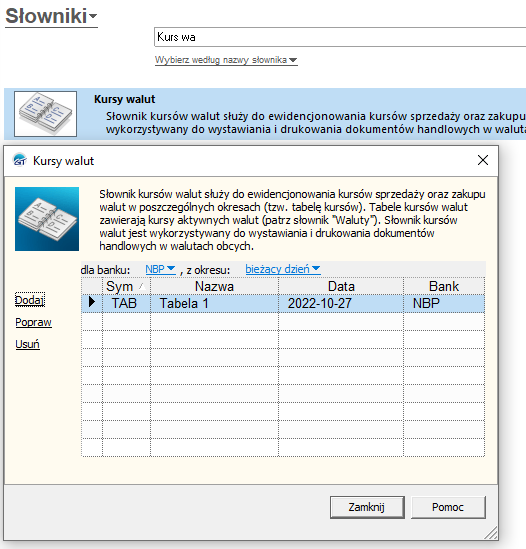
32. Jaka ma być pobierana data kursu waluty w Subiekcie GT (w przypadku waluty innej niż PLN)?
Funkcjonalność ta pozwala wybrać z jakiego dnia będzie pobierany kurs walut w przypadku przeliczania zamówień. Wybranie zbyt odległej daty kursu walut może powodować problemy z wartością zamówienia.
Dostępne opcje:
a) Data zapisu dokumentu (domyślnie)
Wybrana będzie data z dnia, w którym integracja procesuje zamówienie.
b) Dzień poprzedzający datę złożenia zamówienia w Apilo
Wybrana będzie data o dzień wcześniej niż data złożenia zamówienia w Apilo.
c) Dzień poprzedzający datę zapisu dokumentu
Wybrana będzie data o dzień wcześniej niż data zapisu dokumentu w Subiekt GT.
33. Wskaż symbole magazynów, na których ma zostać wykonane przesunięcie
Funkcjonalność ta pozwala ustawić przesunięcie stanu magazynowego między magazynami w przypadku braku stanu na docelowym magazynie.
Dostępne opcje:
a) Nie wykonuj przesunięć
Integracja w przypadku braku stanu nie będzie wykonywać przesunięcia magazynowego.
b) Przesunięcie zgodnie z mapowaniem magazynów, zależne od wartości pól w Apilo
Mapowanie:
Pole w Apilo
- Nie obsługuj
- Zew. numer zamówienia
- Kod kraju (dane do faktury)
Obsługiwane są kody w formacie ISO alfa-2.
- Kod kraju (dane do dostawy)
Obsługiwane są kody w formacie ISO alfa-2.
- Symbol waluty
Pod uwagę brany jest symbol waluty w zamówieniu w Apilo.
- Identyfikator statusu zamówienia
- Źródło zamówienia
Wartość pola w Apilo
Podajemy wartość zgodną z wybranym wcześniej polem.
Skąd
Podajemy symbol źródłowego magazynu, z którego integracja ma wykonać przesunięcie.
Dokąd
Podajemy symbol docelowego magazynu, na który integracja ma wykonać przesunięcie.
Nie wykonuj kolejnych przesunięć międzymagazynowych jeśli przesunięcie zostało już wykonane dla danego zamówienia.
Zaznaczenie tej opcji jest zalecane, jeśli przy przetwarzaniu zamówienia nie zmieniamy jego statusu po przesłaniu.
Wykonaj przesunięcie magazynowe nawet jeśli na magazynie docelowym jest wystarczająco stanu.
34. Ustawianie flagi dokumentu na podstawie dostępnego stanu
Funkcjonalność ta pozwala na ustawienie flagi zależnie od dostępnego stanu magazynowego towaru.
Mapowanie:
Skutek
a) Brak stanu
W przypadku braku stanu zostanie ustawiona określona flaga.
b) Usługa jednorazowa
W przypadku dodania na zamówienie usługi jednorazowej do zamówienia zostanie przypisana określona flaga.
Flaga
Wybieramy flagę z istniejących w Subiekt GT.
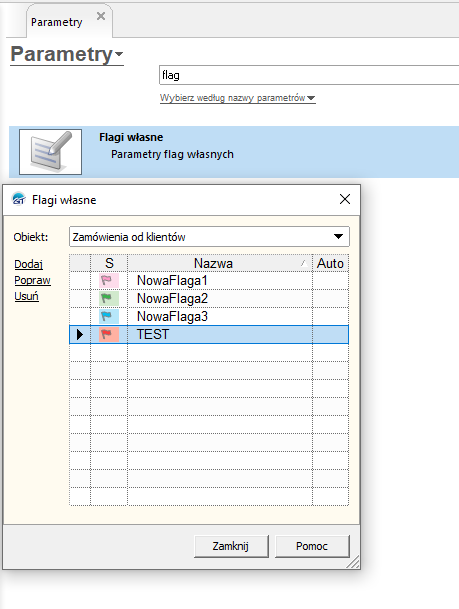
35. Mapowanie pól z zamówienia do pól własnych
Funkcjonalność pozwala wysłać wartość z wybranego pola z zamówienia w Apilo do wybranego pola własnego w Subiekt GT.
Mapowanie:
Pole z zamówienia Apilo
- Numer zamówienia
- Numer zamówienia ze sklepu
- Zew. numer zamówienia
- Źródło zamówienia
- Identyfikator źródła zamówienia
- Informacje o źródle zamówienia
- Identyfikator statusu zamówienia
- Nazwa statusu zamówienia
- Data utworzenia zamówienia
- Data potwierdzenia zamówienia
- Data złożenia zamówienia w statusie
- Login
- Telefon
- Email
- Komentarz klienta
- Komentarz sprzedawcy
- Waluta
- Metoda płatności
- Pobranie/Brak pobrania
- Status płatności
- Data płatności
- Metoda transportu
- Koszt transportu
- Numer listu przewozowego
- Imię i Nazwisko (dostawa)
- Firma (dostawa)
- Adres (dostawa)
- Miejscowość (dostawa)
- Kod pocztowy (dostawa)
- Kraj (dostawa)
- Nazwa punktu odbioru (dostawa)
- Adres punktu odbioru (dostawa)
- Kod pocztowy punktu odbioru (dostawa)
- Miejscowość punktu odbioru (dostawa)
- Imię i Nazwisko (faktura)
- Firma (faktura)
- NIP
- Adres (faktura)
- Miejscowość (faktura)
- Kod pocztowy (faktura)
- Kraj (faktura)
- Klient chce fakturę
Nazwa pola własnego Subiekt GT
Wybieramy pole własne, do którego chcemy wpisać wybraną wartość z zamówienia
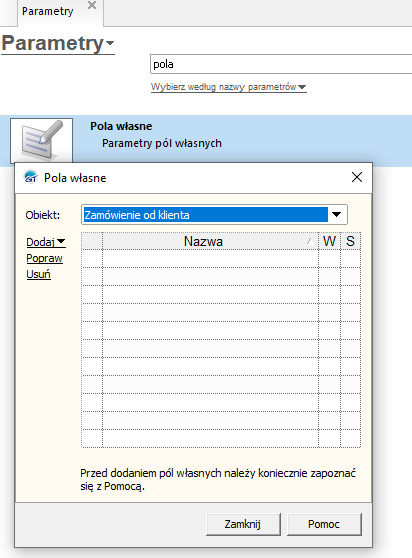
Typ pola własnego
W tym polu określamy typ wybranego pola własnego zgodnie z wartością w Subiekt GT.
- Tekst
- Kwota
- Liczba
- Data
- Słownik
Nazwa słownika
To pole obowiązuje tylko jeśli w poprzednim punkcie wybrana została opcja “Słownik”
36. Przypisz dodatkowe prefiksy do symbolu dokumentu
Funkcjonalność ta pozwala na przypisanie określonego prefiksu dokumentu w zależności od wybranego mapowania. Aby poprawnie przypisywać prefixy dokumentów należy włączyć w Subiekt GT rozszerzenie numeracji dokumentów.
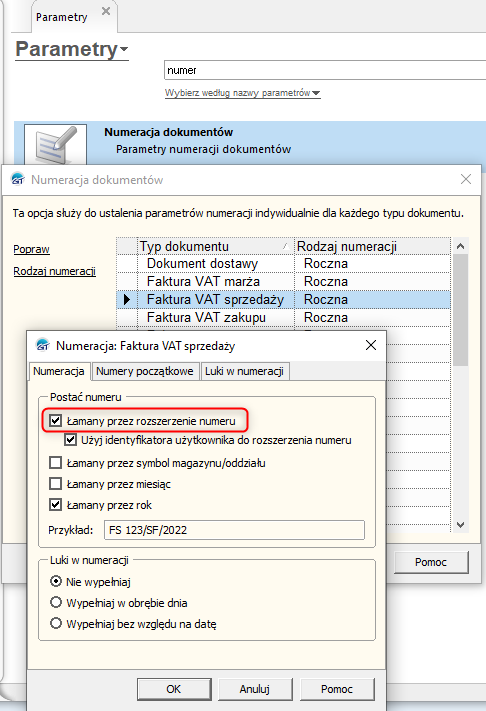
Dostępne opcje:
a) Nie przypisuj prefiksów
Integracja nie będzie przypisywać prefiksów dokumentów.
b) Przypisuj zgodnie z mapowaniem
Integracja przypisze prefiksy do dokumentów zgodnie z utworzonym mapowaniem .
Mapowanie:
Pole w Apilo
- Numer zamówienia
- Zew. numer zamówienia
- Identyfikator statusu zamówienia
Identyfikator statusu można zweryfikować w Administracja -> Statusy zamówień
- Login
- Telefon
- Email
- Komentarz klienta
- Komentarz sprzedawcy
- Waluta
Pod uwagę brany jest symbol waluty w zamówieniu w Apilo
- Metoda płatności
- Pobranie/Brak pobrania
- Status płatności
- Data płatności
- Metoda transportu
- Koszt transportu
- Numer listu przewozowego
- Imię i Nazwisko (dostawa)
- Firma (dostawa)
- Adres (dostawa)
- Miejscowość (dostawa)
- Kod pocztowy (dostawa)
- Kraj (dostawa)
Brany pod uwagę będzie kraj z danych do dostawy widocznych na zamówieniu w Apilo
- Nazwa punktu odbioru (dostawa)
- Adres punktu odbioru (dostawa)
- Kod pocztowy punktu odbioru (dostawa)
- Miejscowość punktu odbioru (dostawa)
- Imię i Nazwisko (faktura)
- Firma (faktura)
- NIP
- Adres (faktura)
- Miejscowość (faktura)
- Kod pocztowy (faktura)
- Kraj (faktura)
Brany pod uwagę będzie kraj z danych do faktury widocznych na zamówieniu w Apilo
- Klient chce fakturę
- Link do zamówienia
Wartość pola w Apilo
Wprowadzamy wartość zależnie od opcji wybranej w poprzednim punkcie mapowania
Prefiks
Należy wprowadzić prefix, jaki ma być przypisywany dla danego mapowania
- Chcę, aby prefiksy dopisywane były tylko dla faktur
Integracja przypisze dodatkowe prefiksy tylko dla dokumentów, które są fakturą.
37. Przypisuj rodzaje transakcji VAT na podstawie mapowania
Dostępne opcje:
a) Nie przypisuj (ustawienie domyślne)
b) Przypisuj zgodnie z mapowaniem
Mapowanie:
Pole w Apilo
- Numer zamówienia
- Zew. numer zamówienia
- Identyfikator statusu zamówienia
Identyfikator statusu można znaleźć w Administracja -> Statusy zamówień.
- Data utworzenia zamówienia
- Data potwierdzenia zamówienia
- Data złożenia zamówienia w statusie
- Login
- Telefon
- Email
- Komentarz klienta
- Komentarz sprzedawcy
- Waluta
Pod uwagę brany jest symbol waluty w zamówieniu w Apilo.
- Metoda płatności
- Pobranie/Brak pobrania
- Status płatności
- Data płatności
- Metoda transportu
- Koszt transportu
- Numer listu przewozowego
- Imię i Nazwisko (dostawa)
- Firma (dostawa)
- Adres (dostawa)
- Miejscowość (dostawa)
- Kod pocztowy (dostawa)
- Kraj (dostawa)
Brany pod uwagę będzie kraj z danych do dostawy widocznych na zamówieniu w Apilo.
- Nazwa punktu odbioru (dostawa)
- Adres punktu odbioru (dostawa)
- Kod pocztowy punktu odbioru (dostawa)
- Miejscowość punktu odbioru (dostawa)
- Imię i Nazwisko (faktura)
- Firma (faktura)
- NIP
- Adres (faktura)
- Miejscowość (faktura)
- Kod pocztowy (faktura)
- Kraj (faktura)
Brany pod uwagę będzie kraj z danych do faktury widocznych na zamówieniu w Apilo.
- Nazwa serii dokumentu
- Klient chce fakturę
- Link do zamówienia
- Kraj z danych do dostawy jest w UE
- Kraj z danych do faktury jest w UE
Wartość pola w Apilo
Wprowadzamy wartość zależnie od opcji wybranej w poprzednim punkcie mapowania.
Transakcja
- Sprzedaż krajowa
- Wewnątrzwspólnotowa dostawa towarów
- Eksport towarów
- Odwrotne obciążenie - sprzedaż
- Świadczenie usług poza terytorium kraju
- Dostawa towarów i usług poza terytorium kraju
- Transakcja trójstronna - dostawa
- Wewnątrzwspólnotowa sprzedaż towarów na odległość poniżej limitu 10 000 eur(42 000 zł)
- Wewnątrzwspólnotowa sprzedaż towarów na odległość w procedurze uproszczonej OSS.
38. Przypisuj kod rodzaju transakcji VAT na podstawie mapowania
Funkcjonalność ta pozwala przypisać dodatkowe oznaczenia dla JPK VAT.
Dostępne opcje:
a) Nie przypisuj (ustawienie domyślne)
Integracja będzie pomijać przypiswanie oznaczeń JPK VAT.
b) Przypisuj zgodnie z mapowaniem
Integracja będzie przypisywać oznaczenia JPK VAT zależnie od ustalonego mapowania.
Mapowanie:
Pole w Apilo
- Identyfikator statusu zamówienia
PODPOWIEDŹ
Tworzenie nowych statusów oraz informacja o ich ID znajdują się w Administracja, a następnie Statusy zamówień.
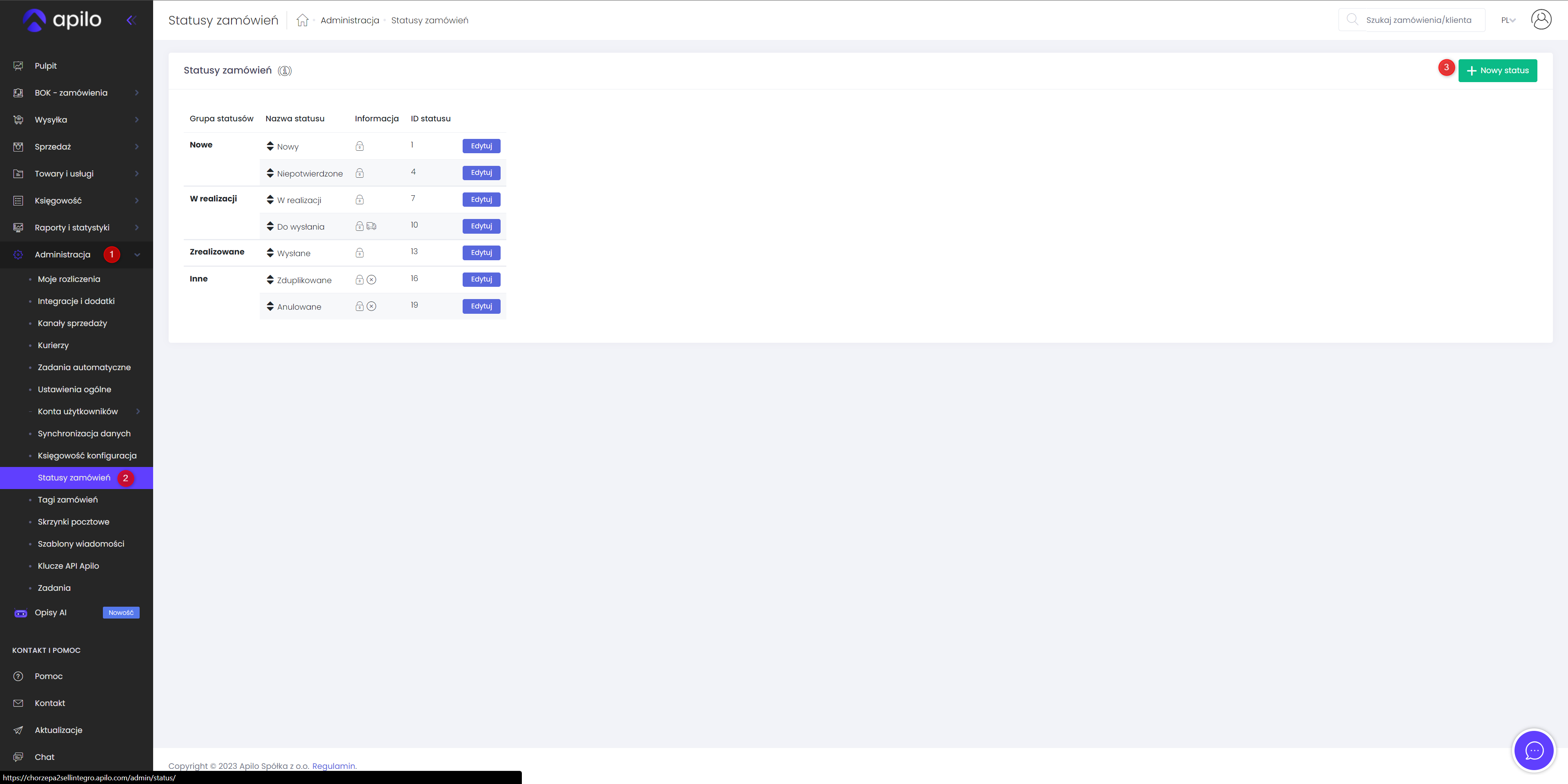
PAMIĘTAJ
Statusy, które podane są w mapowaniu muszą być wpisane też w punkcie 7 scenariusza.
PAMIĘTAJ
Status do przypisywania oznaczeń JPK VAT musi być tym samym statusem, z którego tworzone są dokumenty sprzedaży.
-
Login
-
Telefon
-
Email
-
Komentarz klienta
-
Komentarz sprzedawcy
-
Waluta
Pod uwagę brany jest symbol waluty w zamówieniu w Apilo.
Wartość pola w Apilo
Wpisujemy tutaj wartość zależnie od wybranego klucza mapowania w poprzednim punkcie mapowania.
Kod transakcji
Dostępne oznaczenia można wybrać z listy w mapowaniu.
- Kupno/sprzedaż za zapłatą
- Dostawy z zamiarem sprzedaży po akceptacji, obejrzeniu lub wypróbowaniu oraz transakcje komisowe
- Transakcje powodujące zapłatę w naturze(w tym handel barterowy)
- Leasing firmowy
- Rekompensata za zwrócone towary
- Rekompensata za towary, które nie podlegają zwrotowi (np. w ramach gwarancji)
- Dostawy towarów w ramach programów pomocy (całkowicie lub częściowo prowadzonych bądź finansowanych przez Wspólnotę Europejską)
- Inne dostawy towarów w ramach pomocy rządowej
- Inne dostawy towarów w ramach pomocy (od osób fizycznych lub organizacji pozarządowych)
- Inne transakcje dotyczące dostaw bezpłatnych
- Dostawa towarów w celu uszlachetnienia lub przetwarzania w ramach umowy (kontraktu)
- Dostawa towarów po uszlachetnieniu lub przetworzeniu w ramach umowy (kontraktu)
- Wysyłki towarów w ramach wspólnych programów obronnych lub innych międzynarodowych programów produkcyjnych (np. Airbus)
- Dostawy materiałów budowlanych, wyposażenia i sprzętu w ramach umowy budowlanej lub inżynieryjnej, stanowiącej część umowy generalnej
- Inne rodzaje transakcji
Mam niebieskiego plusa (zależnie od tego czy posiada się niebieskiego plusa w Subiekcie są różne opcje kodu transakcji VAT)</u>
W przypadku oznaczenia tego punktu pojawią się inne opcje kodu transakcji VAT,
- Bezwarunkowa sprzedaż/kupno z wyłączeniem handlu bezpośredniego z prywatnymi konsumentami/przez prywatnych konsumentów
- Handel bezpośredni z prywatnymi konsumentami/przez prywatnych konsumentów (w tym sprzedaż na odległość)
- Zwrot towarów
- Wymiana zwróconych towarów
- Wymiana (np. w ramach gwarancji) towarów, które nie zostały zwrócone
- Przemieszczenia do/z magazynu (z wyłączeniem konsygnowania i wysyłki towaru)
- Dostawy z zamiarem sprzedaży po zatwierdzeniu lub wypróbowaniu (w tym konsygnowanie i wysyłka towaru)
- Leasing finansowy
- Transakcje obejmujące przeniesienie własności bez rekompensaty finansowej
- Towary, które mają wrócić do początkowego państwa członkowskiego/kraju wywozu
- Towary, które nie mają wrócić do początkowego państwa członkowskiego/kraju wywozu
- Towary powracające do początkowego państwa członkowskiego/kraju wywozu
- Towary niepowracające do początkowego państwa członkowskiego/kraju wywozu
- Nabycie wewnątrzunijne biokomponentów
- Nabycie wewnątrzunijne biomas
- Nabycie wewnątrzunijne biopaliw
- Dopuszczenie towarów do obrotu w państwie członkowskim z późniejszym wywozem do innego państwa członkowskiego
- Transport towarów z jednego państwa członkowskiego do innego w celu objęcia ich procedurą wywozu
- Transakcje, z którymi związana jest dostawa materiałów budowlanych i wyposażenia technicznego (…)
- Wynajem, wypożyczenie i leasing operacyjny dłuższy niż 24 miesiące
- Inne
39. Przypisz dodatkowe oznaczenia JPK VAT do dokumentu
Funkcjonalność ta pozwala przypisać dodatkowe oznaczenia dla JPK VAT.
Dostępne opcje:
a) Nie przepisuj oznaczeń JPK VAT
Integracja będzie pomijać przypiswanie oznaczeń JPK VAT.
b) Przepisuj oznaczenia JPK VAT zgodnie z mapowaniem:
Integracja będzie przypisywać oznaczenia JPK VAT zależnie od ustalonego mapowania.
Mapowanie:
Pole w Apilo
- Wszystko
Integracja przypisze jednakowe oznaczenie dla wszystkich zamówień.
- Identyfikator statusu zamówienia
Identyfikator statusu można znaleźć w Administracja -> Statusy zamówień.
- Zew. numer zamówienia
- Kod kraju faktura
Obsługiwane są kody w formacie ISO alfa-2
- Kod kraju dostawa
Obsługiwane są kody w formacie ISO alfa-2.
- Waluta
Wartość pola w Apilo
Wpisujemy tutaj wartość zależnie od wybranego klucza mapowania w poprzednim punkcie mapowania.
Oznaczenie JPK VAT
Dostępne oznaczenia można wybrać z listy w mapowaniu.
- EE - Usługi telekomunikacyjne, nadawcze i elektroniczne
- TP - Powiązania nabywcy i dostawcy - Transakcje między podmiotami powiązanymi
- TT_WNT - Transakcja trójstronna - nabycie
- TT_D - Transakcja trójstronna - dostawa
- MR_T - Świadczenie usług turystyki
- MR_UZ - Towary używane, dzieła sztuki, przedmioty kolekcjonerskie i antyki
- I_42 - Wewnątrzwspólnotowa dostawa po imporcie (Import towarów w procedurze celnej 42)
- I_63 - Wewnątrzwspólnotowa dostawa po imporcie (Import towarów w procedurze celnej 63)
- B_SPV - Transakcje związane ze stosowaniem bonów - art. 8a ust. 1 ustawy
- B_SPV_DOSTAWA - Dostawa dotycząca bonu jednego przeznaczenia
- B_MPV_PROWIZJA - Pośrednictwo transfery bonu różnego przeznaczenia
40. Wskaż, na którym magazynie w Subiekt GT mają pojawiać się zamówienia
Funkcjonalność ta pozwala wybrać na jaki magazyn w Subiekt GT mają trafiać dokumenty generowane przy użyciu integracji.
Dostępne opcje:
a) Na jednym magazynie
Ta opcja pozwala określić jeden magazyn, na który trafią wszystkie tworzone dokumenty. Symbol magazynu można znaleźć w słownikach w Subiekt GT.
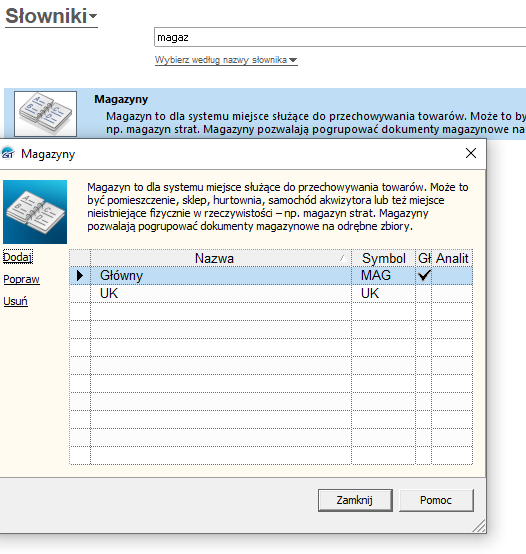
b) Zgodnie z poniższa tabelą (mapowanie na podstawie statusu zamówienia)
Ta opcja pozwala utworzyć mapowanie, które utworzy dokumenty na określonym magazynie zależnie od statusu zamówienia. Możliwe jest podanie kilku statusów po przecinku.
Mapowanie:
Status zamówienia z Apilo
PAMIĘTAJ
Statusy, które podane są w mapowaniu muszą być wpisane też w punkcie 7 scenariusza.
Magazyn z Subiekt GT
Symbol magazynu można znaleźć w słownikach w Subiekt GT.
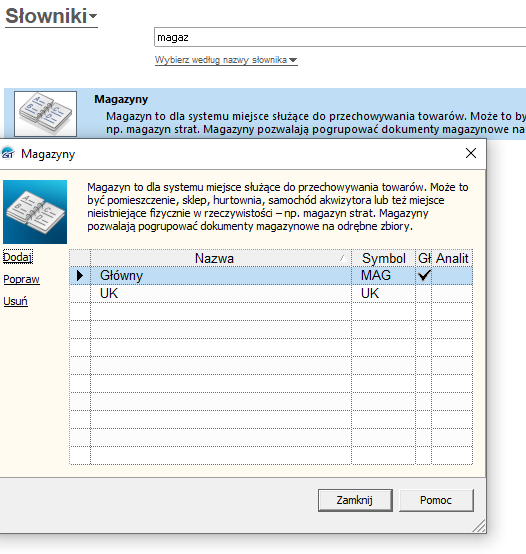
41. W uwagach do dokumentu w Subiekt GT będą widoczne
Funkcjonalność ta pozwala wybrać jakie wartości będą przenoszone do uwag dokumentu tworzonego w Subiekt GT. Kolejność uwag w tym punkcie określa kolejność wpisywania ich na dokument w Subiekt GT.
Dostępne opcje:
- Własny tekst
- Imię i Nazwisko - Dane do faktury
- Imię i Nazwisko - Dane do dostawy
- Komentarz kupującego
- Identyfikator zamówienia
- Login użytkownika
- Telefon użytkownika
- Email użytkownika
- Sposób płatności
- Kursy waluty
- Sposób dostawy
- Czy klient chce fakturę?
- Kwota wpłacona
Poszczególne elementy rozdziel (znakiem)
Ta opcja pozwala określić jakim znakiem będą oddzielane poszczególne elementy w uwagach. Jeśli w uwagach wystąpi dwa razy ten sam symbol np. “**” oznacza to, że jedna z wybranych wartości była pusta.
Po przeniesieniu uwagi będą widoczne na dokumencie w tym miejscu.
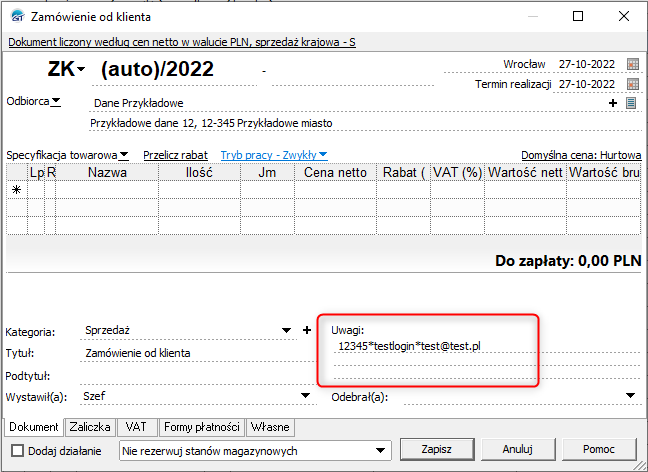
42. Co robić w sytuacji gdy produkt na zamówieniu w Apilo nie ma stawki VAT?
Funkcjonalność ta pozwala określić co zrobić z zamówieniem, gdy produkt nie ma przypisanej stawki VAT.
Dostępne opcje:
a) Pomiń przesyłanie zamówienia (domyślnie)
Integracja nie prześle zamówienia.
b) Przyjmij że stawka VAT tego produktu to
Należy wprowadzić wartość stawki VAT z Subiekt GT. Integracja wtedy przypisze taki VAT dla produktu z brakującą stawką.